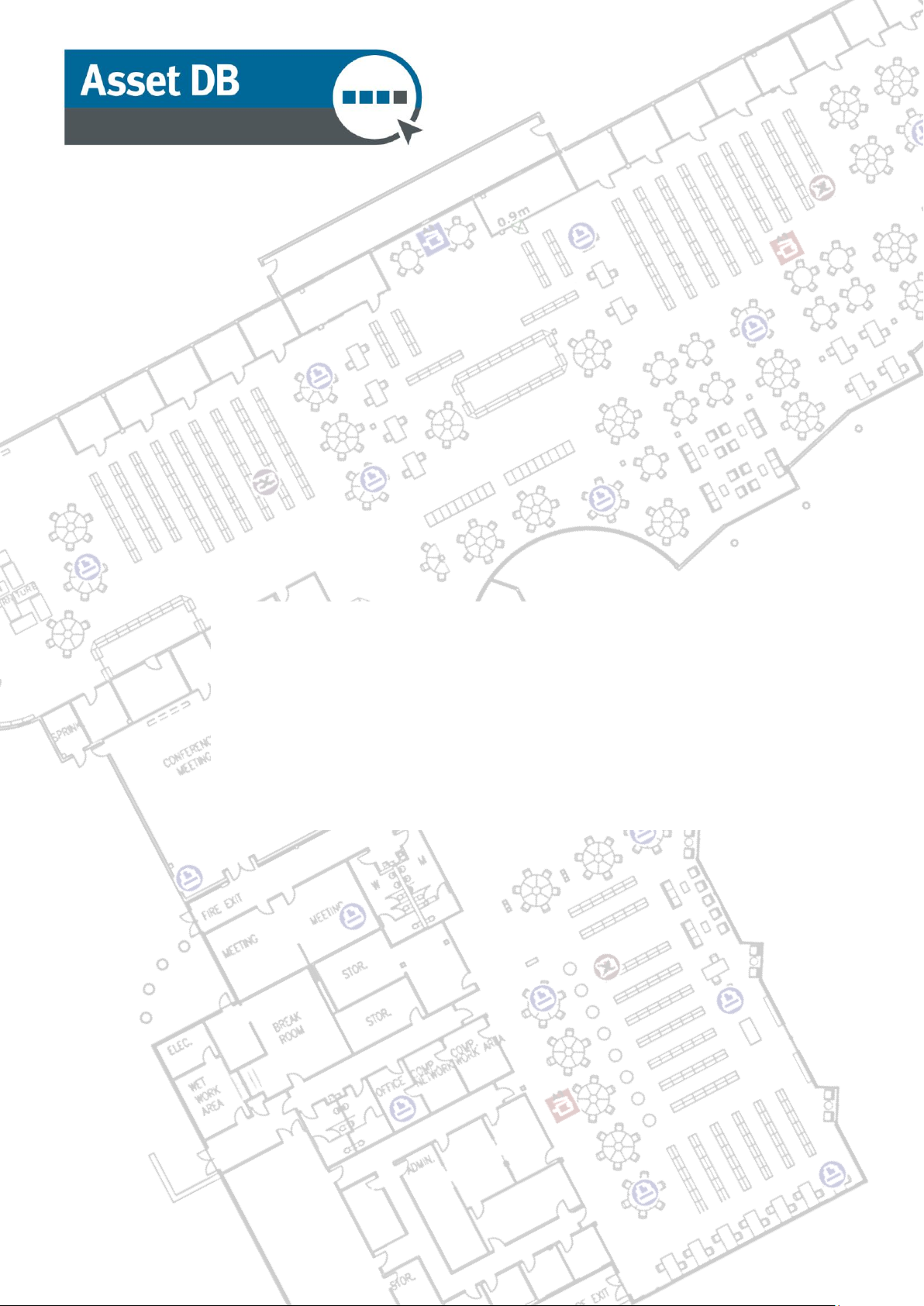
Auditor
ユーザーマニュアル
© NewField IT Ltd. 2015
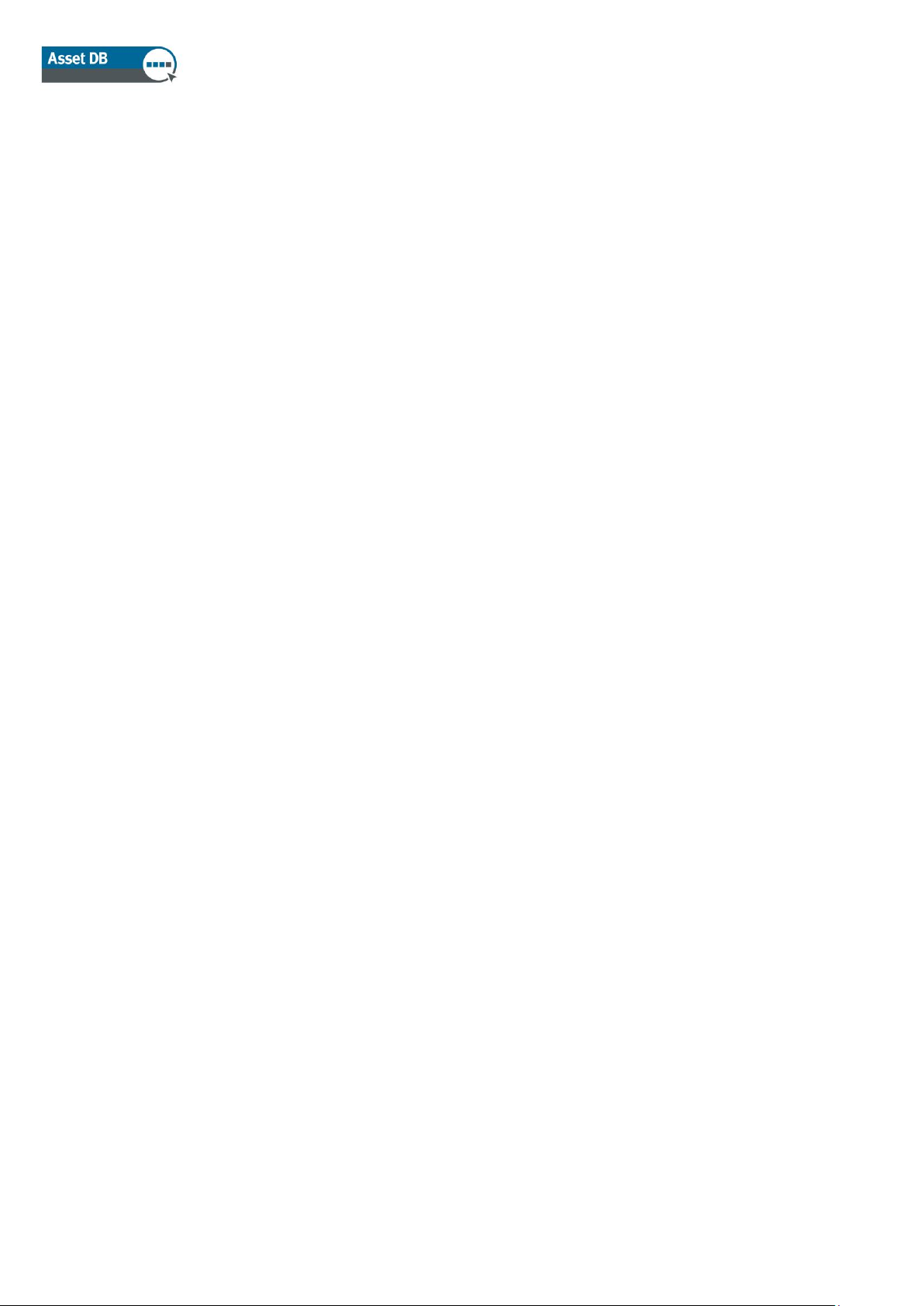
Auditor ユーザーマニュアル
目次
1 作業の開始 .......................................................................................................................... 1
1.1 新規プロジェクトを作成する ........................................................................... 1
1.2 既存のプロジェクトをインポートする ............................................................. 1
1.3 既存のプロジェクトを開く ............................................................................... 2
2 ワークスペース概要 ............................................................................................................ 3
3 プロジェクト構成図 ............................................................................................................ 3
3.1 プロジェクト構成図の作成 ............................................................................... 3
3.2 プロジェクト構成図内の検索 ........................................................................... 4
3.3 フロアプランの必須ファイル形式 .................................................................... 6
3.4 Asset DB でフロアプランを変更する ............................................................... 7
4 フロアプランのスケール .................................................................................................... 8
5 部署のマッピング ............................................................................................................... 9
5.1 部署ゾーンを描画する .................................................................................... 11
6 アセットのテーブル表示 .................................................................................................. 13
6.1 列をフィルターする ........................................................................................ 13
6.2 テーブルツール ............................................................................................... 14
7 アセットの配置 ................................................................................................................. 14
7.1 [アイコン] タブからアイコンを配置する ........................................................ 14
7.2 アセットの配置の解除 .................................................................................... 15
7.3 アセットのテーブル表示からのアイコンの配置 ............................................ 16
7.4 アダプティブアイコン .................................................................................... 17
7.5 アセットのタイプ ........................................................................................... 18
7.6 メーカーとモデルのデータを入力する ........................................................... 18
7.7 メーター値 ...................................................................................................... 20
7.8 バーコードスキャナー .................................................................................... 21
7.9 デジタルカメラ ............................................................................................... 21
7.10 サムネイルギャラリー .................................................................................... 22
7.11 コピーとペースト ........................................................................................... 23
7.12 監査の一般的なナビゲーション ...................................................................... 24
- i - Asset DB v4.4

Auditor ユーザーマニュアル
8 アセット情報の表示 .......................................................................................................... 24
8.1 機器の Web ページから表示する ................................................................... 25
8.2 検索 ................................................................................................................. 25
8.3 統計 ................................................................................................................. 26
8.4 フィルター ...................................................................................................... 27
9 その他のアセット機能 ...................................................................................................... 27
9.1 機器のタイプを変更する ................................................................................ 27
9.2 アセットを再配置する .................................................................................... 28
9.3 複数のアセットを選択する ............................................................................. 28
10 フロア注意事項 ................................................................................................................. 29
11 測定ツール ........................................................................................................................ 30
12 プロジェクトのエクスポートと共有の準備 ..................................................................... 31
12.1 フロアプランにボーダーを追加する .............................................................. 31
12.2 エクスポート前にフロアプランの画像サイズを調整する .............................. 31
12.3 Asset DB でグローバル設定を調整する ......................................................... 32
13 アイコンラベル ................................................................................................................. 33
13.1 ラベルを表示し設定する ................................................................................ 33
13.2 ラベルをカスタマイズする ............................................................................. 33
13.3 ラベルの自動配置 ........................................................................................... 34
14 フロアプランキー ............................................................................................................. 36
15 データのインポートとエクスポート ................................................................................ 36
15.1 データをエクスポートする ............................................................................. 36
15.2 データをインポートする ................................................................................ 38
15.2.1 外部データをインポートする ......................................................................... 38
15.2.2 マッピングの前の外部データの使用 .............................................................. 44
15.2.3 外部データをインポートする際の日付の形式 ................................................ 45
15.2.4 Asset DB データをインポートする ................................................................ 47
15.3 CSV データ形式 .............................................................................................. 48
15.4 外部データの検索 ........................................................................................... 49
16 フロアプランのエクスポート ........................................................................................... 52
- ii - Asset DB v4.4
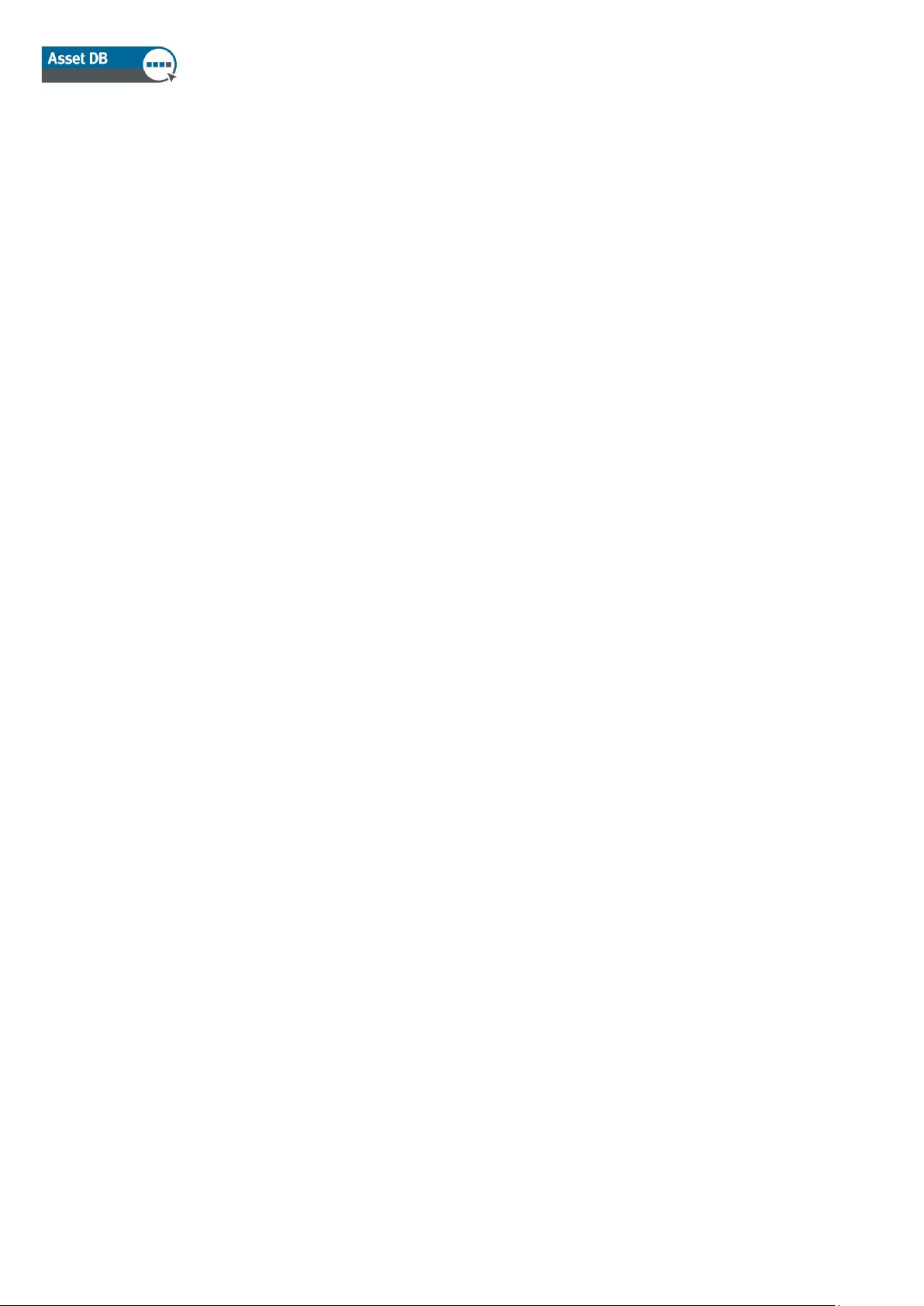
Auditor ユーザーマニュアル
17 アイコンのカスタマイズ .................................................................................................. 53
17.1 アイコンのカスタマイズ ................................................................................ 54
17.1.1 アイコン .......................................................................................................... 54
17.1.2 アイコンのプロパティ .................................................................................... 55
17.1.3 カラールール ................................................................................................... 55
17.1.4 [フィールド] ボタン ........................................................................................ 58
17.1.5 [検証] ボタン ................................................................................................... 59
17.1.6 [可視性] ボタン................................................................................................ 60
17.2 フィールドのカスタマイズ ............................................................................. 61
18 バックアップファイルのインポートとエクスポート ....................................................... 64
19 プロジェクトの整理 .......................................................................................................... 64
20 ASSET DB クラウド ........................................................................................................ 66
20.1 Asset DB クラウドへの接続方法 .................................................................... 66
20.2 プロジェクトを同期する ................................................................................ 67
21 ASSET DB のライセンスの無効化 ................................................................................... 69
- iii - Asset DB v4.4
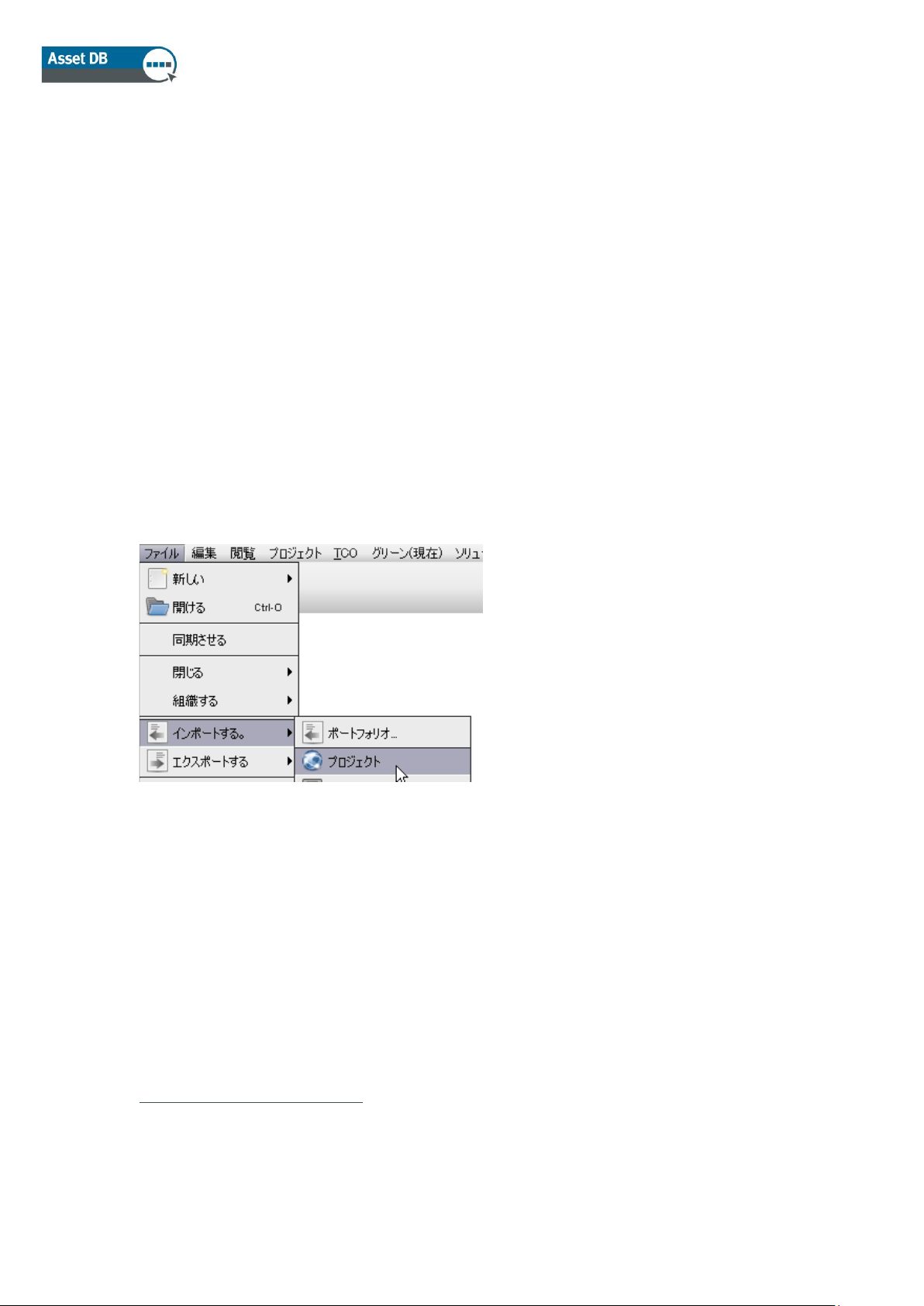
Auditor ユーザーマニュアル
1
2
1 作業の開始
Asset DB を初めて起動する場合、次の 3 つの方法で作業を始めることができます。
1.1 新規プロジェクトを作成する
新しいプロジェクトを作成するには [ファイル] > [新しい] > [プロジェクト] を選択します。1
1.2 既存のプロジェクトをインポートする
Asset DB のプロジェクトファイルまたはプロジェクト xml ファイルがコンピューター上の他
の場所に保存されている場合、[ファイル] > [インポートする] > [プロジェクト] 2 を選択し、
そのファイルを読み込みます。Asset DB プロジェクトファイルには「.atd」、xml プロジェ
クトファイルには 「.zip」 という拡張子が付いています。
図 1. プロジェクトをインポートする
注:プロジェクトのインポート機能は、新しいプロジェクトファイルまたはバックアップファ
イルを読み込む場合のみに使用してください。通常の作業で既存のプロジェクトを読み込む
には [プロジェクトを開く] を使用します。
ライセンスのタイプによってはプロジェクトの新規作成機能がない場合もあります。
ライセンスのタイプによっては .atd ファイルのインポート機能が使用できない場合もあり
ます。
- 1 - Asset DB v4.4
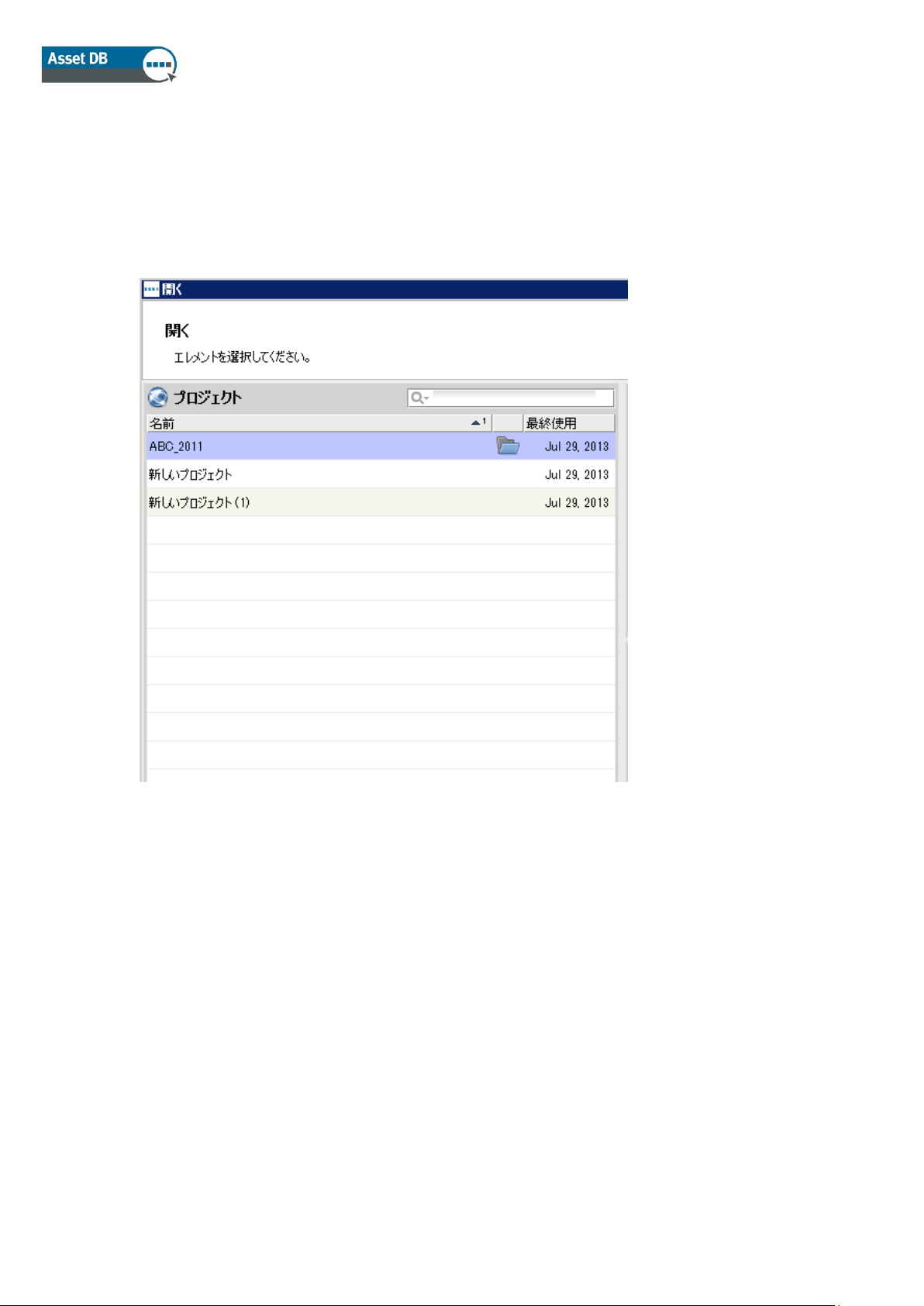
Auditor ユーザーマニュアル
1.3 既存のプロジェクトを開く
[ファイル] > [開ける] を選択するか、画面の左上にある [プロジェクトを開く] ボタンをクリッ
クして、プロジェクトのリストが含まれたポップアップ画面を開きます。リストからプロジ
ェクトを選択して [OK] をクリックすると、プロジェクトが開きます。
図 2. プロジェクトを開く
[名前] 列と [最終使用] 列の見出しをクリックすると、プロジェクトをソートできます。また
右上にある検索バーを使ってプロジェクトを検索することもできます。
プロジェクトとリンクされている TCO 分析やグリーン計算、またはソリューションがある場
合は、プロジェクトと同時に選択して開くことができます。ただし、ライセンスのレベルで
この操作が許可されている必要があります。詳細については、Analyst または Architect のマ
ニュアルを参照してください。
- 2 - Asset DB v4.4
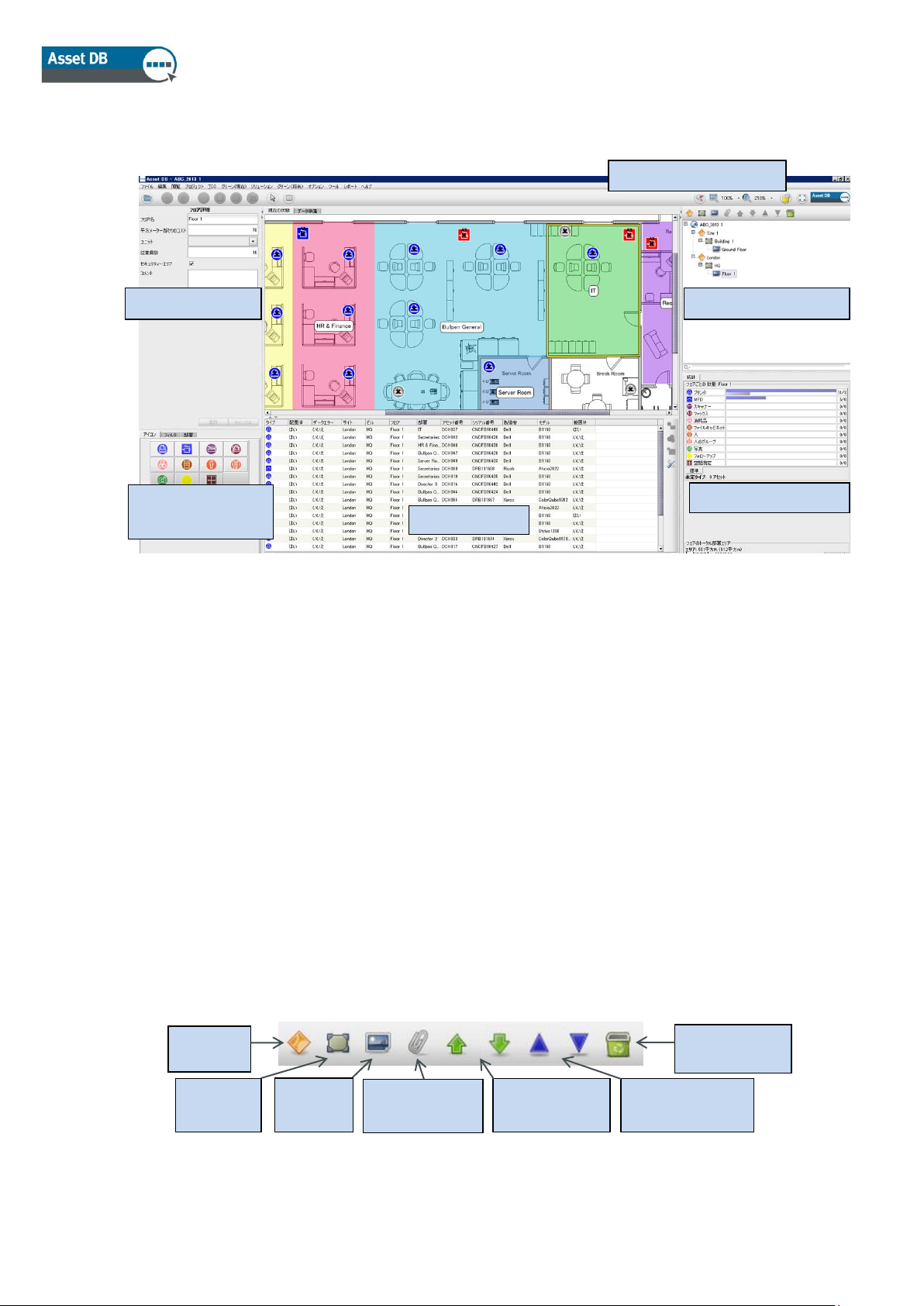
Auditor ユーザーマニュアル
詳細コンソール
タブ付きツール
コンソール
ズームコントロール
組織コンソール
統計コンソール
アセットの表
オブジェクト
の削除
新しい
フロア
新しい
ビル
新しい
サイト
フロアプラン
の添付
昇順/降順に
ソート
オブジェクト
を上下に移動
2 ワークスペース概要
図 3. ワークスペース概要
3 プロジェクト構成図
3.1 プロジェクト構成図を作成する
組織の論理構成図を作成するには、フロアのワークスペース右上部にあるコンソールをクリ
ックします(図 3)。この構成図では、組織が「プロジェクト > サイト > ビル > フロア」の
階層順に並んだオブジェクトのツリーとして表示されます。新規オブジェクトを追加するに
は、構成図でその親となるオブジェクトを選択し、ツリーの上にあるツールバーの該当
するボタンをクリックします。例えばサイトに新しいビルを追加する場合、該当するサイト
をクリックして、ツールバーの [ビルを追加] ボタンをクリックします。図 4 を参照してくだ
さい。
組織 コ ン ソ ー ルの上 に ある ツ ール バ ー からい くつ か の機 能 を実 行 でき ま す。 サイト、
ビル、フロアの追加、フロアプランの添付、オブジェクトの位置の移動、およびオブジェク
トの昇順または降順のソートを行うことができます。
- 3 - Asset DB v4.4
図 4. プロジェクト組織図ツリーのアクション
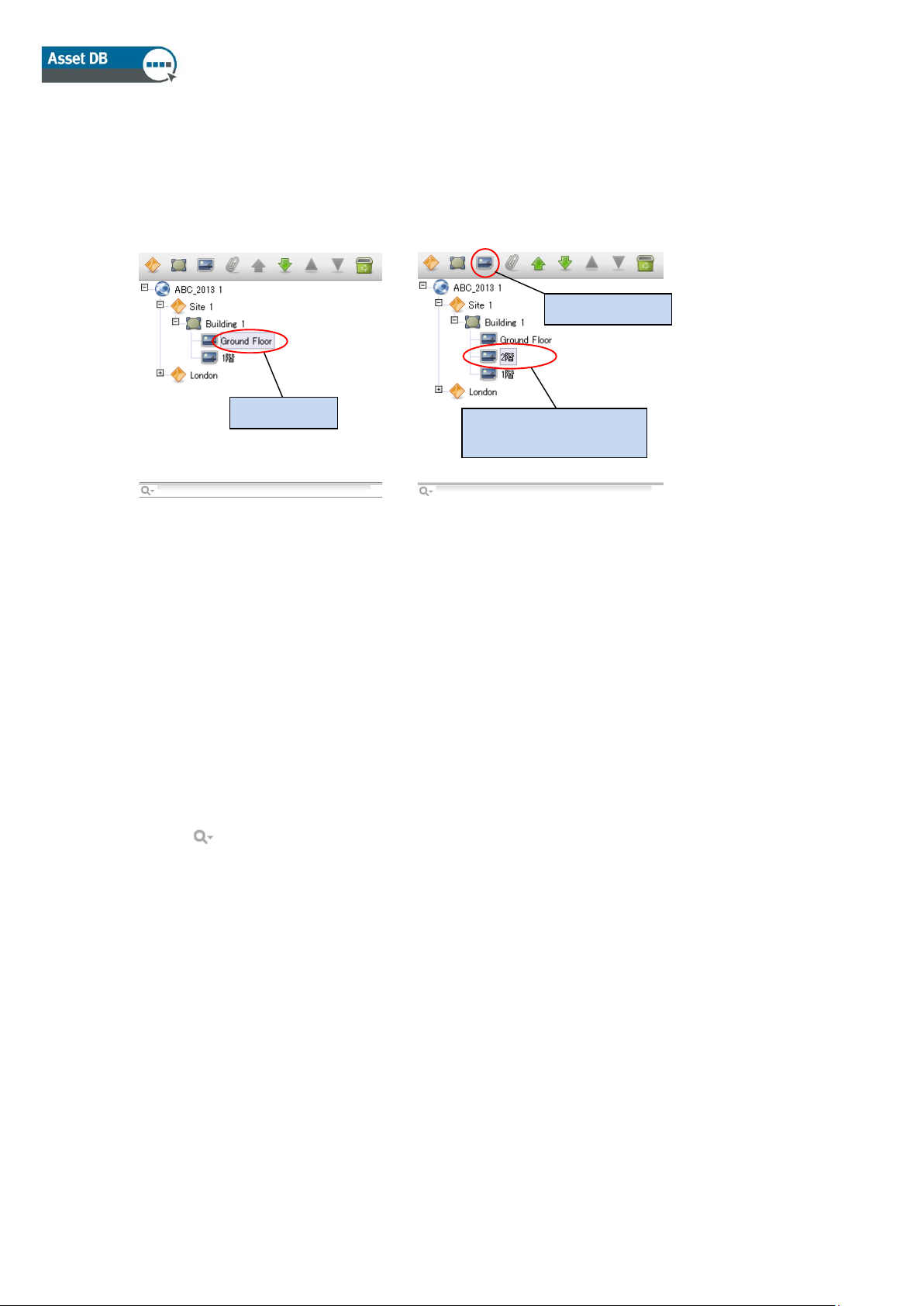
Auditor ユーザーマニュアル
1 階を選択
2 階は選択したフロア
の下に表示されます
フロアの追加
プロジェクトツリーには、プロジェクト内のサイト、サイト内のビル、およびビル内のフロ
アの階層組織が表示されます。親オブジェクト内に二次オブジェクトを挿入する場合、挿入
したオブジェクトはリストの一番下ではなく、選択したオブジェクトのすぐ下に表示されま
す。これはサイト、ビル、およびフロアのすべてに該当します(図 5 参照)。
図 5. 二次オブジェクトの挿入
リストのオブジェクトをソートするには、緑の矢印を使ってオブジェクトを上下に移動しま
す。親オブジェクト内の項目をソートするには、青い三角のアイコンを使って子オブジェク
トをアルファベット順に並べ替えます。たとえば、ビル内のフロアをソートしたり、サイト
内のビルをソートできます。
3.2 プロジェクト構成図内を検索する
組織コンソール内でオブジェクトを検索するには、コンソール下部にある検索バーを使用で
きます(図 6 参照)。デフォルトではオブジェクト名が検索されますが、検索対象にその
他のデータフィールドを含めるようにも指定できます。これには検索フィールドの左の検索
ボタン をクリックし、追加のデータフィールドを含めるレベルを選択してから、表示さ
れたポップアップ画面で含めるフィールドをオンにします(図 7 参照)。
注:検索はフィルターとして機能するため、ビュー内の該当しないオブジェクトは非表示に
なります。すべてのサイト、ビル、およびフロアを再表示するには、検索フィールド右の
グレーの [X] アイコンを使って検索バーをクリアする必要があります(図 6 参照)。
- 4 - Asset DB v4.4
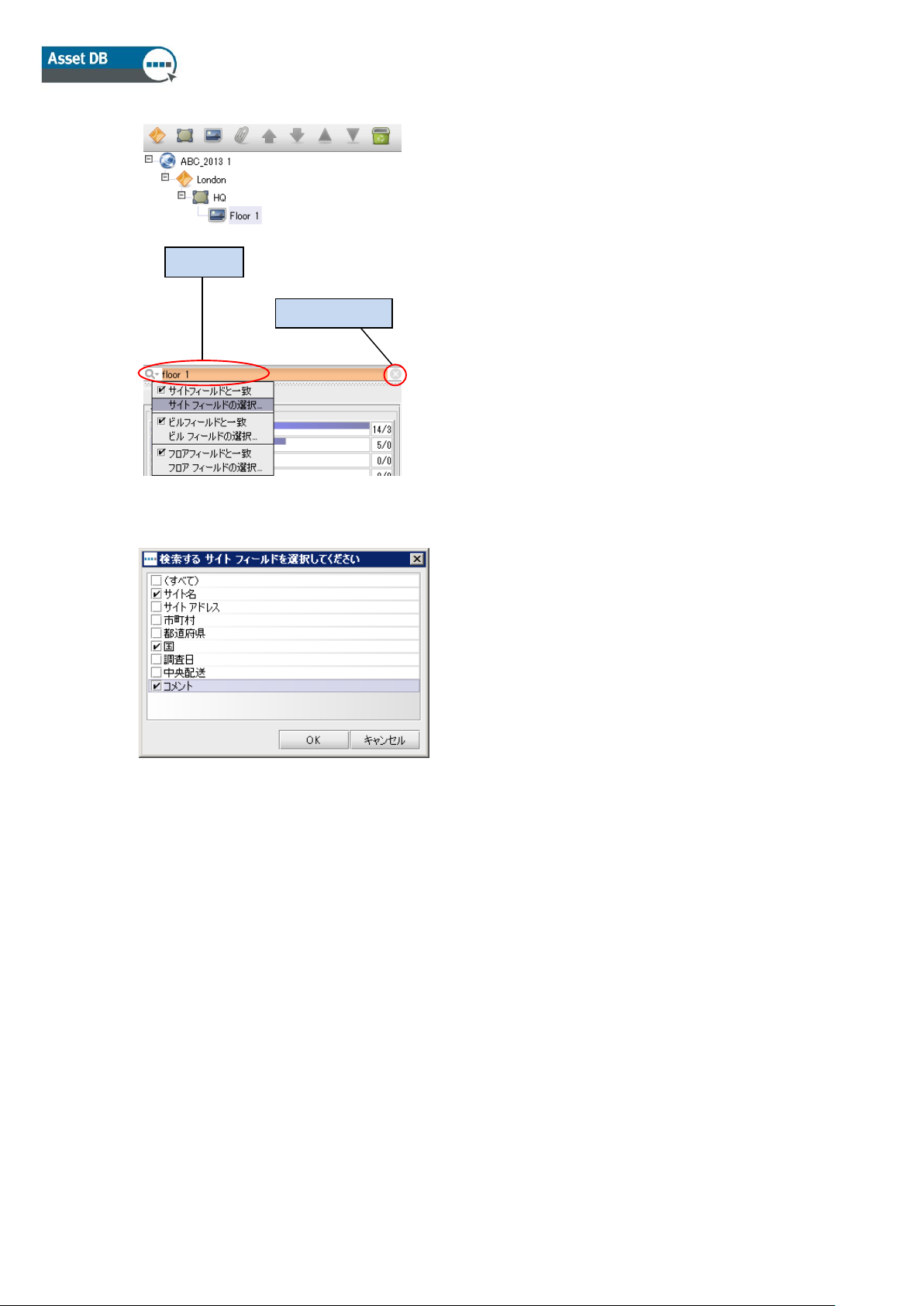
Auditor ユーザーマニュアル
検索のクリア
検索
図 6. 検索
図 7. 検索に含めるサイトフィールドの選択
ツリーに新しいオブジェクトが追加されると、画面左上部のコンソールに表示される詳細が
変わることがあります。
- 5 - Asset DB v4.4

Auditor ユーザーマニュアル
図 8. フロア詳細
フロアレベルでは、ペーパークリップのアイコンを選択してフロアプランのデジタル画像を
添付することもできます(図 4 参照)。構成図でフロアや他のレベルを誤った場所に追加し
てしまった場合、そのレベル内で矢印ボタンをクリックして位置を変更するか、[削除] ボタン
で削除することができます(図 4 参照)。
3.3 フロアプランに必要なファイル形式
Asset DB のフロアプランには、A3 サイズ、解像度 300 dpi、8 ビット以下の色深度の使用を
推奨します。サイズは 2400 x 1700 ピクセル以下でなければなりません。これらの設定は
ナビゲーション速度を最適化し、フロアプランを正しく追加するために必要なものです。最大
サイズより大きいフロアプラン画像を追加することはできません。
以下のファイル形式がサポートされます。
PNG(コンピューターで生成した画像の推奨形式)
JPEG(スキャンした画像の推奨形式)
TIFF
最適な形式は 1 フロアあたり 2MB 以下のコンピューター生成による PNG です。フロアプラン
が推奨サイズより大きい場合、画像は Asset DB によって自動的に推奨最大サイズに変換され
ます。上記のサイズ条件を満たさないフロアプランはプロジェクトに正しく追加することが
できません。
- 6 - Asset DB v4.4
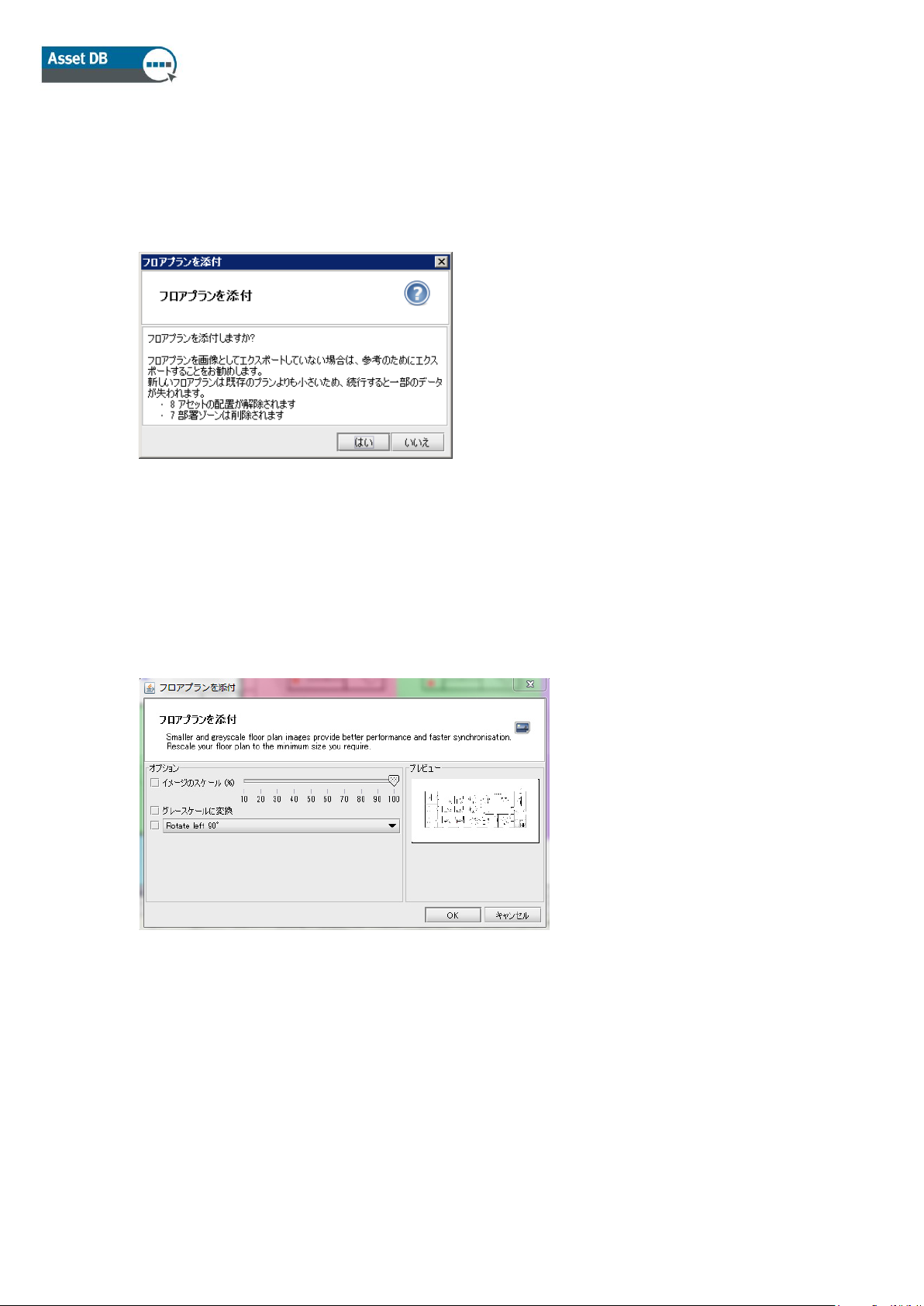
Auditor ユーザーマニュアル
すでにアセットが設置されているフロアにフロアプランを追加すると(セクション 7 参照)、
新しいフロアプラン上でアセットの位置がずれたり、新しいフロアプランの範囲内に収まら
ない場合は設置が取り消される場合もあります。そのような場合は図 9 のようなポップアップ
警告が表示されます。
図 9. [フロアプランを添付] の警告
3.4 Asset DB でフロアプランを変更する
インポートするフロアプランを選択すると、プランを調整するためのポップアップウィンドウ
が開きます。
図 10. [フロアプランを添付] 画面
この画面では、画像サイズの縮小と、フロアプランのグレイスケール変換および回転を行う
ことができます。アイコンはフロアプランに応じて回転や縮小されないため、これらの変更
はフロアにアイコンを設置する前に行ってください。
- 7 - Asset DB v4.4
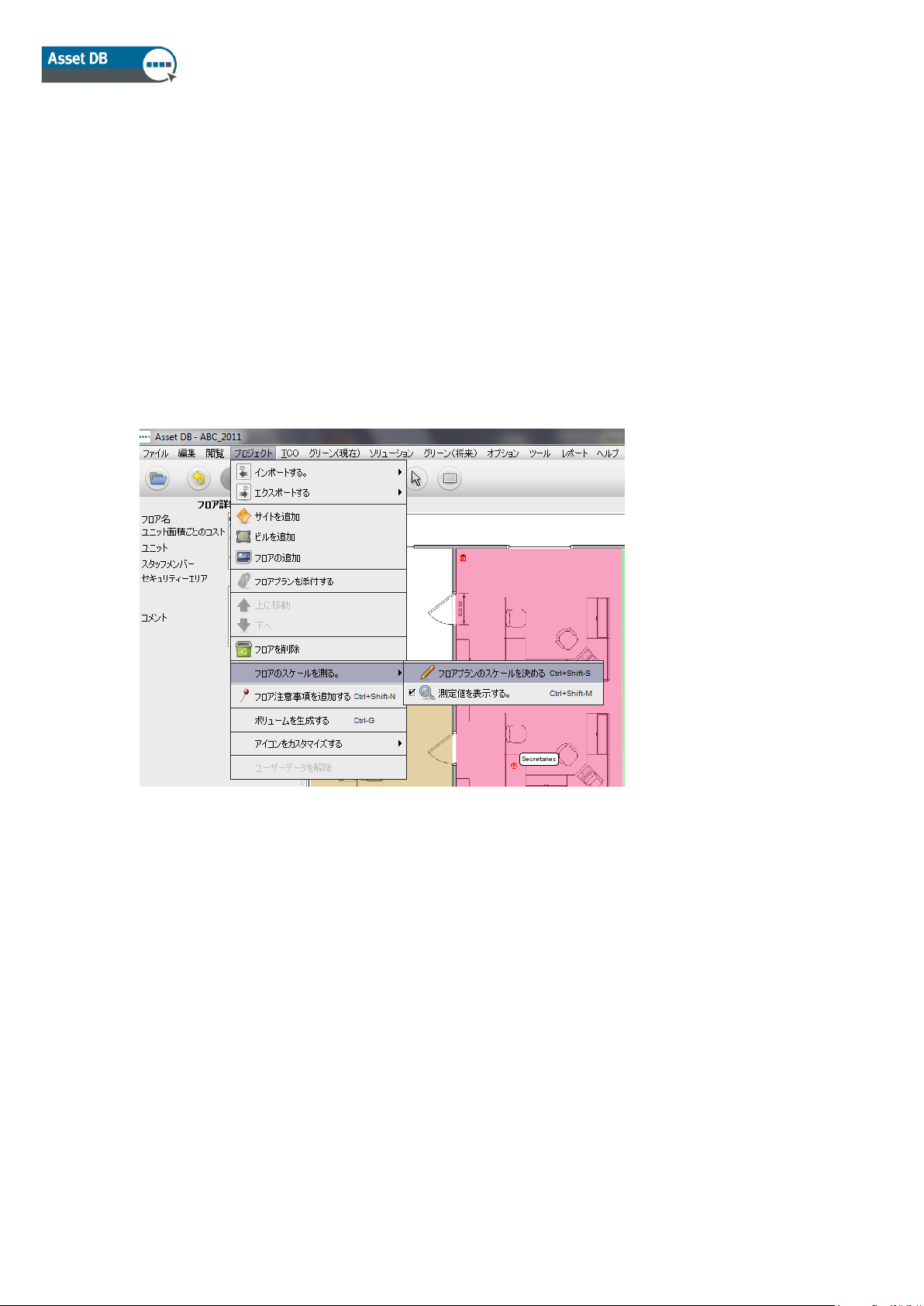
Auditor ユーザーマニュアル
4 フロアプランのスケール
距離を測定できるよう、フロアプランは縮尺どおりに描く必要があります。縮尺の設定には
[フロアのスケールを測る] ツールを選択します。フロアプランにある特定のセクションの長
さを、フィートもしくはメートル単位で正確に測定します。通常の場合、壁やパーティション
の高さと長さ、出入り口の幅などを測ります。
フロアプランの縮尺を設定するには、[プロジェクト] > [フロアのスケールを測る] > [フロアの
スケールを決める] を選択するか (Ctrl-Shift-S)、[統計] タブの下部にある [フロアプランのス
ケールを決める] ボタンをクリックします。
図 11. スケールツールの選択
上記を行うと、カーソルが十字型に変わります。フロアのスケール設定に使用するオブジェ
クトの開始点を指定するには、その位置をクリックします。すると両方向の矢印が表示され
ます。次に終了位置をクリックすると、矢印が設定されます。スケールラインを描き終わる
とポップアップ画面が表示されるので、そのラインの長さをフィートもしくはメートルで入
力します(図 12 参照)。
- 8 - Asset DB v4.4
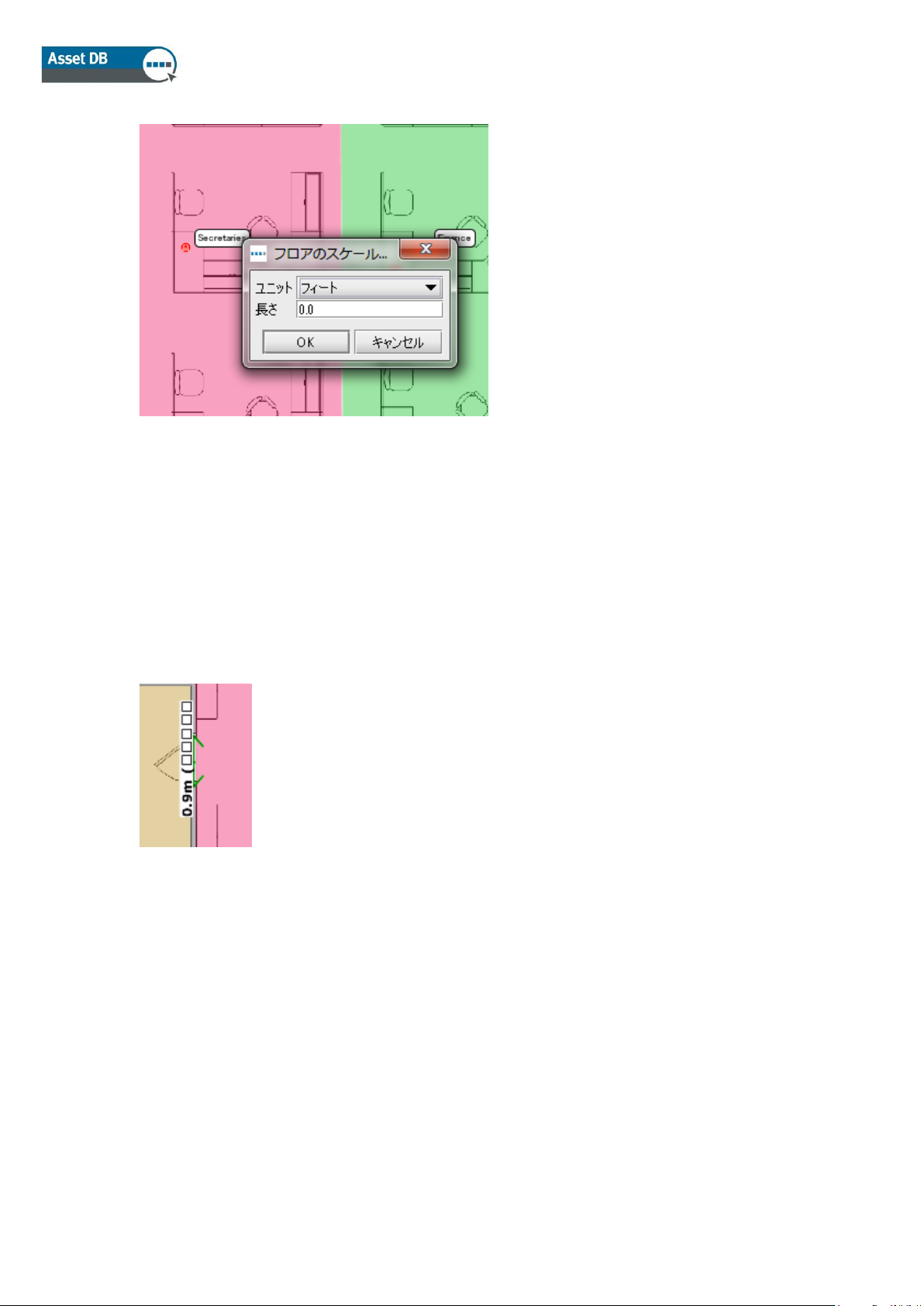
Auditor ユーザーマニュアル
図 12. 描いたラインの長さの入力
便利なヒント:出入り口幅の標準サイズは 0.9 メートル(3 フィート)です。
縮尺の設定が正しいかどうか確認するには、セクション 11 で説明する測定ツールを使います。
入力した測定値がフロアに表示されます。測定用の緑の矢印をオンにしたりオフにするには、
[プロジェクト] > [フロアのスケールを測る] > [測定値を表示する] (Ctrl-Shift-M) を選択します。
この操作で矢印と入力した測定値の表示/非表示が切り替わります(図 12 参照)。
図 13. フロアのスケール測定値の表示
5 部署のマッピング
フロアプランにアセットを配置する前に、まず部署名を設定し、プランに各部署の位置を描
画することを推奨します。部署をあらかじめ設定しておくと、アセットの詳細ウィンドウに
ある部署のドロップダウンが自動的に読み込まれ、入力にかかる時間を短縮できます(セク
ション 7.1 参照)。
部署を設定するには [部署] タブ(図 14 参照)を選択します。[追加] ボタンをクリックして部
署名を指定し、部署の色を選択します。色を変更するには、[編集] ボタンをクリックして修
- 9 - Asset DB v4.4
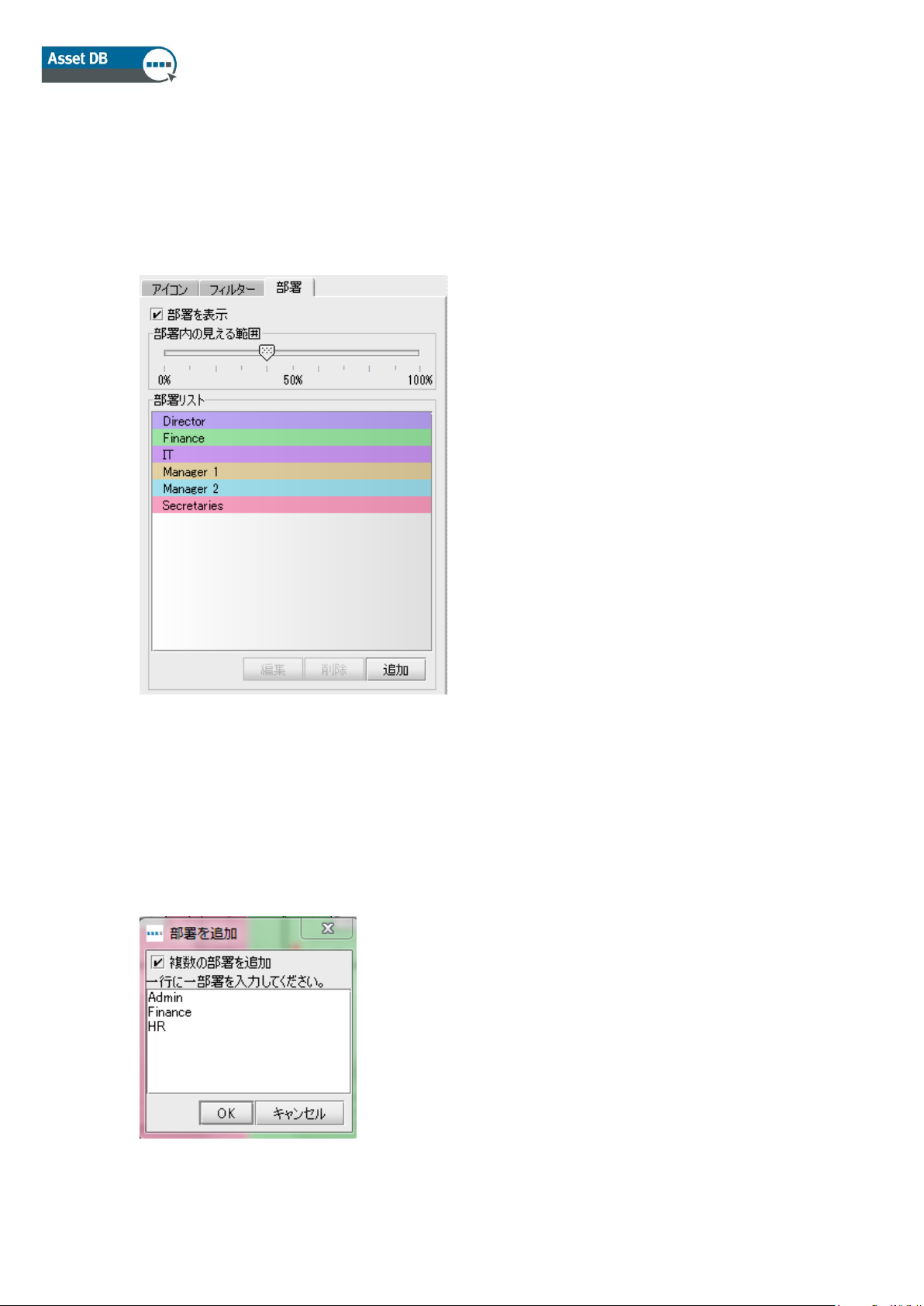
Auditor ユーザーマニュアル
正します。上記の手順ですべての部署を設定します。必要に応じて後から部署を追加するこ
とも可能です。
便利 な ヒ ン ト :各 部 署用 に 鮮や か な色 を 選択 し てお く と 、 フ ロ アプ ラ ンの 表 示に 使 用
する輝度を制御しやすくなります。
図 14. [部署] タブ
必要に応じて複数の部署を一度に追加するには、[部署の追加] ポップアップ画面で [複数の部
署を追加] チェックボックスをオンにします。すると、画面の各行に 1 つの部署を追加する方
法で部署のリストを追加できます(図 15 参照)。その後、Asset DB によって自動的に各部
署に色が指定されます。 自動指定された色が適切でない場合、色を変更する部署を
リストから選択して [編集] をクリックします。
図 15. 複数の部署の追加
- 10 - Asset DB v4.4
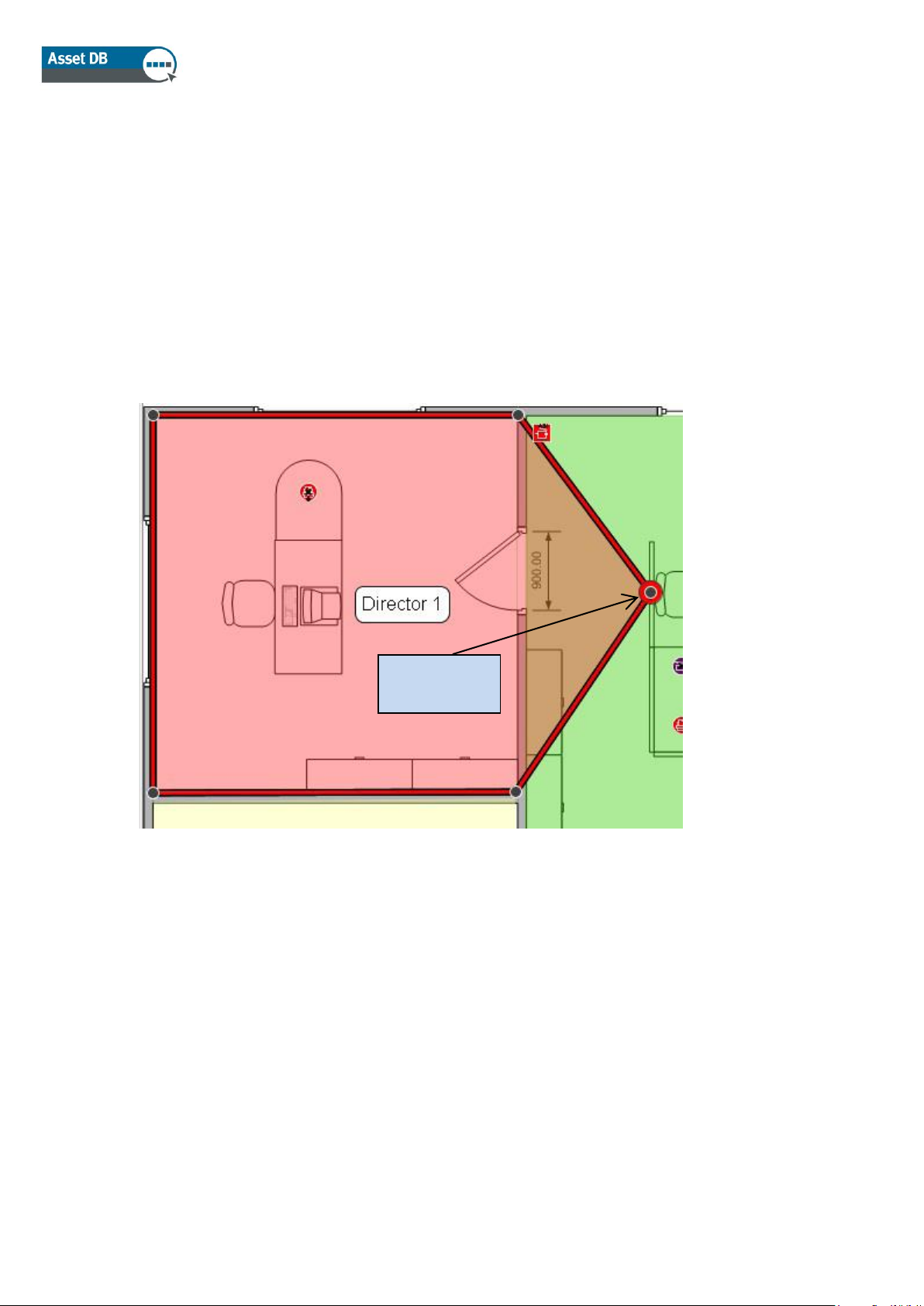
Auditor ユーザーマニュアル
新しく作成
されたノード
5.1 部署ゾーンを描画する
[部署] タブで、作成したリストから部署を 1 つ選択して [描く] ボタンをクリックします。カー
ソルが十字型に変わるので、クリック & ドラッグ操作で対角線にある 2 つの角を指定して
長方形の部署ゾーンを描画します。
各角が黒いノードとして表示されるので、これを移動して部署の形を描くことができます。
また、いずれかの辺をクリック & ドラッグして、新しいノードを追加することもできます
(図 16 参照)。
図 16. 部署の描画
もう 1 つの描画方法として、フロアプランをクリックし、部署ゾーンの各隅にポイントを
配置してマーキングすることもできます。その後、最初のポイントにカーソルを合わせ、黄
色の境界線が表示されたら、そのポイントをもう一度クリックすると、描画が完了します。
描画が終了した部署を選択するには、ゾーン内をクリックします。長方形の部署と同様に、
このタイプの部署マップも既存のノードを移動したり新しいノードを追加して変更すること
が可能です。
部署ゾーン 1 平方メートル/平方フィートあたりのコストは、ワークスペースの左側にある
[詳細コンソール] に入力します。コストは構成図のどのレベルでも入力可能ですが、下位
レベルで設定したコストは上位レベルのコストより優先されることに注意してください。
- 11 - Asset DB v4.4
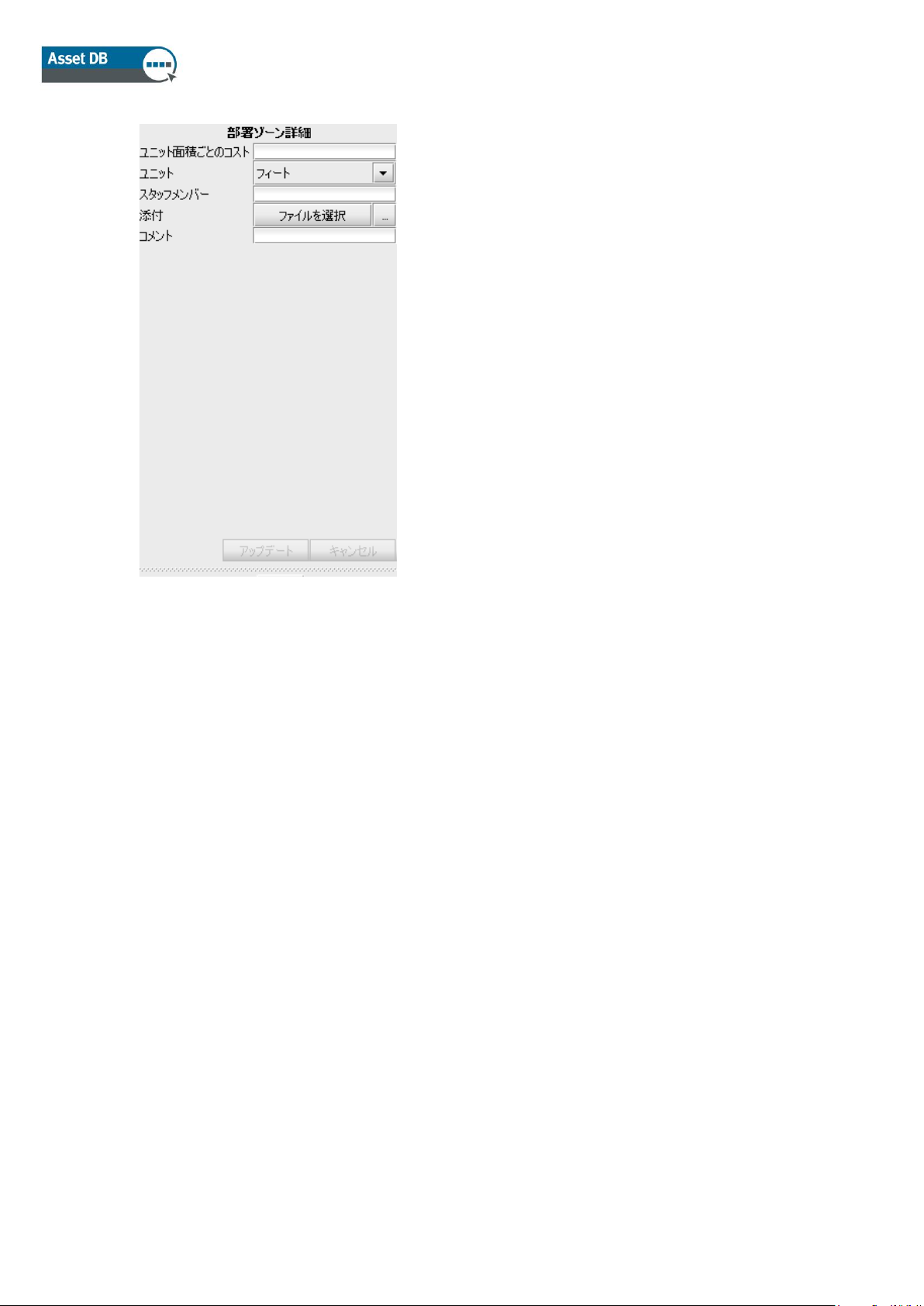
Auditor ユーザーマニュアル
図 17. 部署ゾーンの詳細コストの入力
描画が終了すると、部署ゾーン内のボックスに部署名が表示されます。ボックスはゾーン内
の適切な位置にドラッグして移動できますが、ゾーンの外には移動できません。このラベル
の色とサイズを変更するには [オプション] > [オプションを表示する] (Alt-Enter) から [部署] タ
ブを選択します。
部署ゾーンを削除するには、フロアプランから削除するゾーンを選択し、ツールバーの
[削除] アイコンをクリックするか、Delete キーを押します。フロアプランから部署ゾーンを
削除しても、ゾーン内のアセットは削除されません。これらのアセットの上に新しい部署を
設置すると、そのアセットは自動的にその部署ゾーンに割り当てられます。
- 12 - Asset DB v4.4
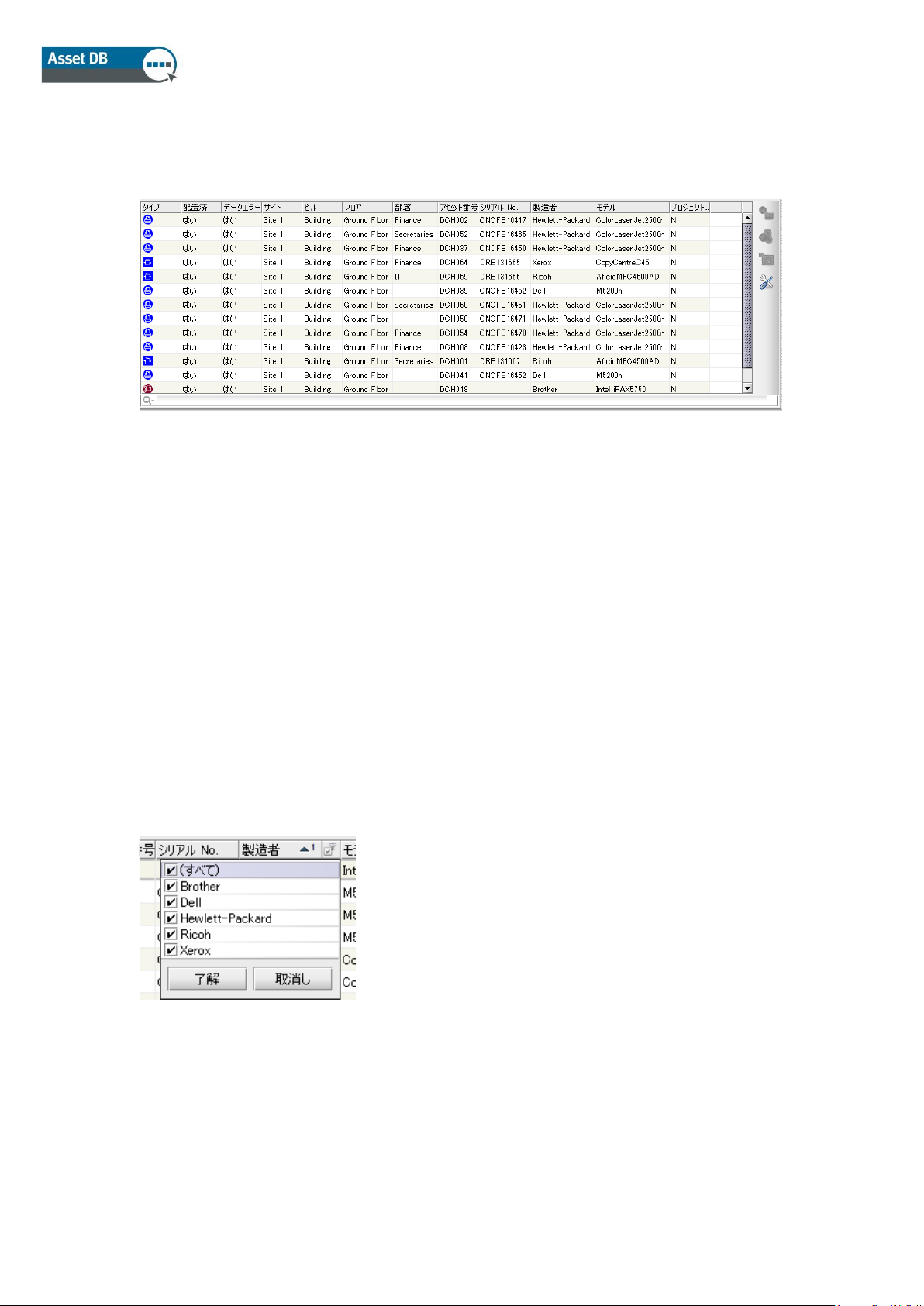
Auditor ユーザーマニュアル
6 アセットのテーブル表示
図 18. テーブル表示
テーブル表示では、さまざまな条件に応じてアセットを表示したりフィルターすることがで
きます。テーブルのサイズを拡大や縮小するには、その上のバーを上下にドラッグします。
表示される列を変更するには、任意の列見出しを右クリックし、メニューからオプションを
選択します。[詳細] をクリックすると、テーブルに追加可能な列のリストが表示され、列を
選択できます。
6.1 列をフィルターする
テーブルの列をフィルターするには、列見出しの右側をクリックします(図 19)。機器メー
カーを 1 社だけ表示したい場合は、それ以外の社名のチェックボックスをオフにします。フ
ィルターを解除するには [すべて] をクリックするか、見出しを右クリックして [全てのフィル
タをクリアする] を選択します。
図 19. フィルター表示
- 13 - Asset DB v4.4
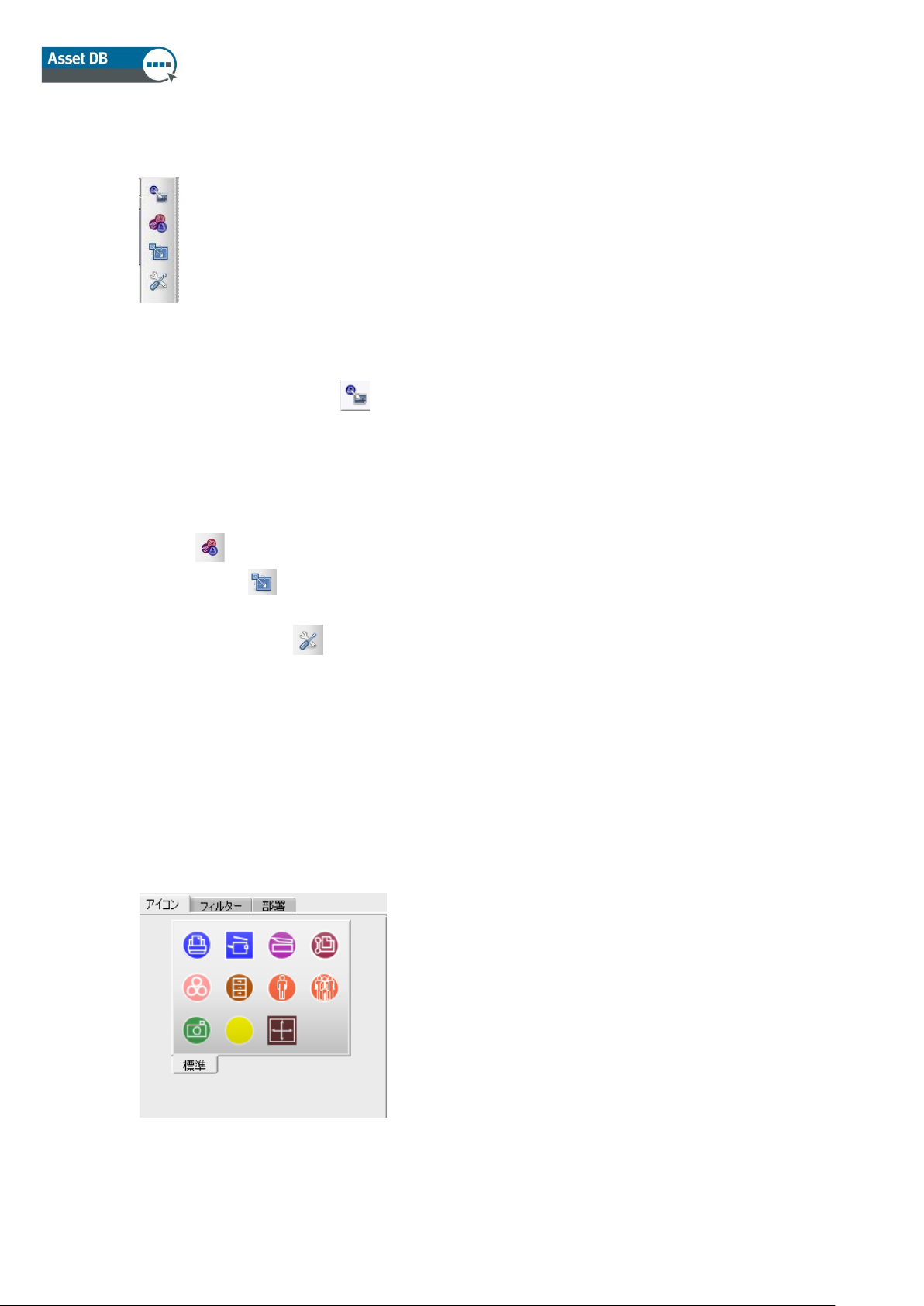
Auditor ユーザーマニュアル
6.2 テーブルツール
テーブルの右側に関連機能のボタンが 4 つあります。各ボタンの機能は次のとおりです。
アセットを配置する -セクション 7.3 で説明するように、このボタンを使って
フロアプランにまだ設置されていないアセットをテーブル上に指定することができ
ます。
選択したアセットのタイプを変更する-Asset DB では、機器のモデルをテーブルに
インポートすると同時に機器のタイプが割り当てられます(セクション 15.2.2)。
割り当てられたタイプを変更したり、認識されなかった機器を新たに設定するには、
を選択して適切なアイコンを選択します。
再配置 -機器を新しいフロアに移動します。機器の再配置については、セク
ション 9.2 を参照してください。
ツールボタン -テーブルの設定を変更します。ここにはフロアのないアセット
を表示するオプションもあります。
7 アセットの配置
7.1 [アイコン] タブからアイコンを配置する
図 20. [アイコン] タブ
- 14 - Asset DB v4.4
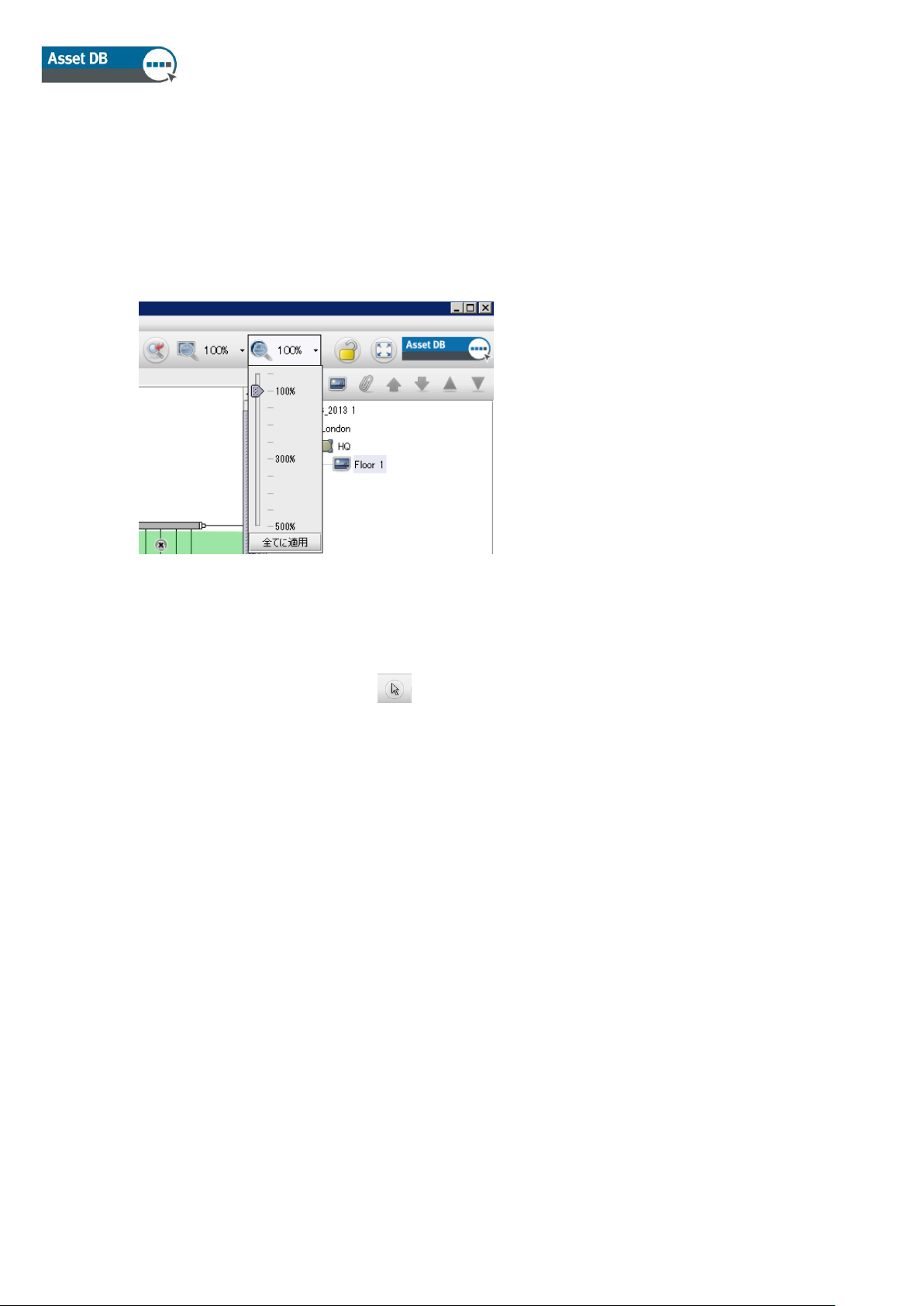
Auditor ユーザーマニュアル
フロアプランにアセットを配置するには、ワークスペース左下にある [アイコン] タブを使い
ます。アイコンにカーソルを合わせると、その説明が表示されます。適切なアイコンをクリ
ックするとカーソルに貼り付くので、そのままフロアプラン上の配置場所に移動してもう一度
クリックします。
アイコンのサイズを変更するには、図 21 に表示されたスライダーを使います。
図 21. アイコンサイズスライダー
必要に応じてツールセットにアイコンを追加することもできます。アイコンを追加する手順
については、セクション 17 を参照してください。アイコンを誤って選択してしまった場合、
画面上部にある [カーソル] ボタン をクリックして選択を解除します。
アセットをフロアプランに配置した後、ワークスペースの左上にある [アセットの詳細] コン
ソールに詳細データを入力します。入力が完了したら [アップデート] ボタンをクリックして
詳細データを保存します。
アセットの位置を変更するには、ペンまたはマウスの左ボタンでアセットをドラッグします。
注:アセットの配置や移動など、フロアプラン上で行った操作はすべて直ちに保存されます 。
したがって、何かの理由でアプリケーションが終了しても、データが失われることはありま
せん。
7.2 アセットの配置を解除する
フロアプランに配置したアセットを削除するには、右クリックして [アセットの配置解除] を
選択します。図 22 を参照してください。するとアセットがフロアプランから削除されますが、
フロアへの割 り 当 ては解除され ま せ ん 。ア セ ッ ト は [フロアプラン ] ウ ィ ン ド ウの下に
あるアセットの表に残りますが、フロアプランからはアイコンが削除されます。
- 15 - Asset DB v4.4
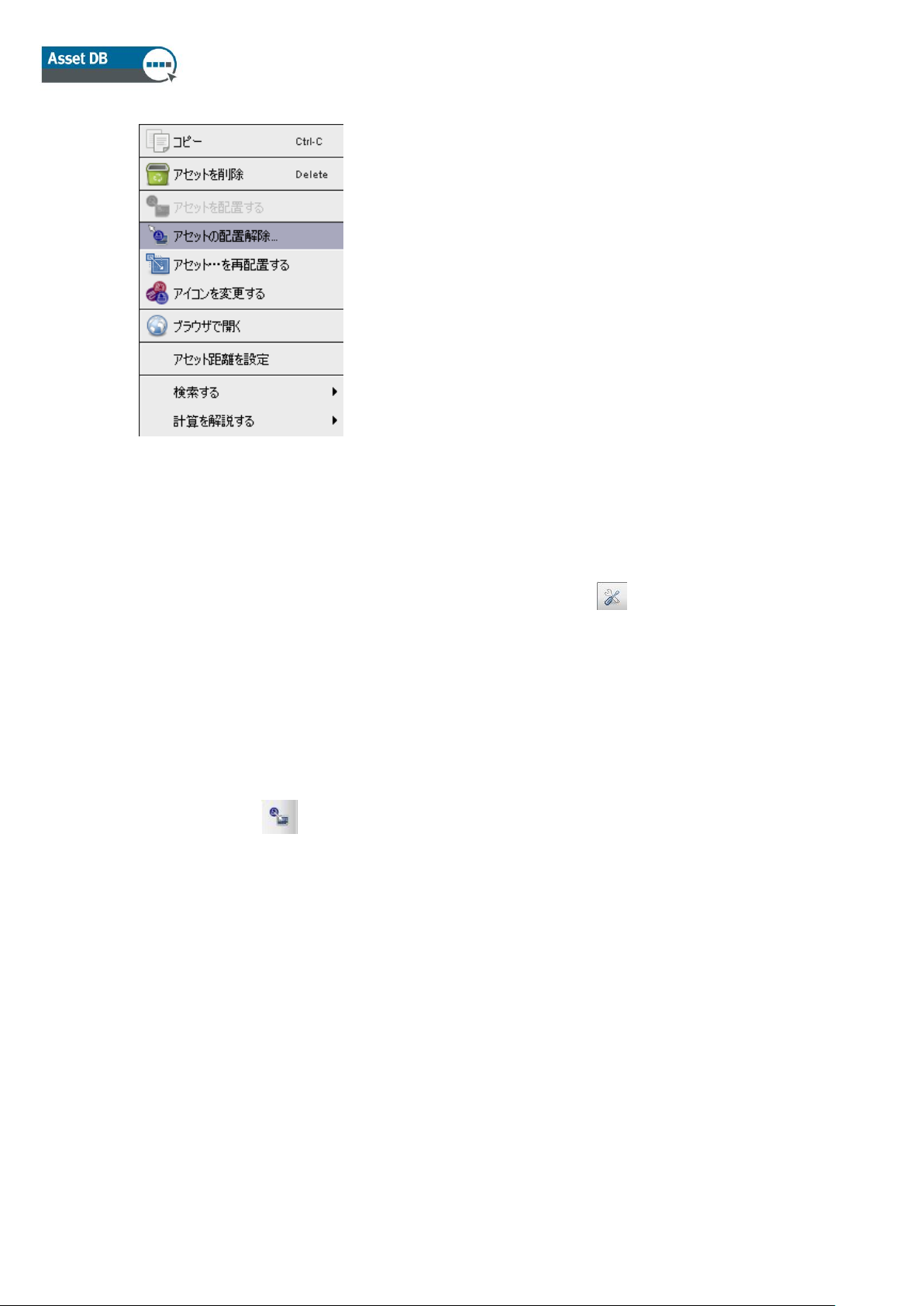
Auditor ユーザーマニュアル
図 22. アセットの配置の解除
7.3 アセットのテーブル表示からアイコンを配置する
外部データをインポートした後(セクション 15.2.1)、一部の機器が画面上に配置されてい
ない場合があります。未配置の機器をすべて表示するには、まず をクリックして [フロ
アに未登録のアセットを含む] チェックボックスをオンにします。次に [配置済] 列見出しの右
側をクリックし、[いいえ] チェックボックスをオンにして、[はい] チ ェックボックスを
オフにし、未配置のアセットのみを表示します。[いいえ] のオプションがない場合、すべて
の機器が設置済みであることを示します。
未配置の機器のリストが表示されたら、配置の作業を開始できます。リストで機器をクリック
してテーブルの右から、または機器を右クリックして表示されたメニューから、[アセットを
設置する] ボタン を選択します。するとアイコンがカーソルに貼り付くので、フロア上
をクリックすると、その位置に配置されます。または、リストから機器を直接フロアプラン
にドラッグすることもできます。配置する機器の検索には、[検索] 機能(セクション 8.2 を
参照)を使用します。
機器のタイプが未設定の場合、正しいアイコンを選択するためのプロンプトが表示されます
(図 23 参照)。
- 16 - Asset DB v4.4
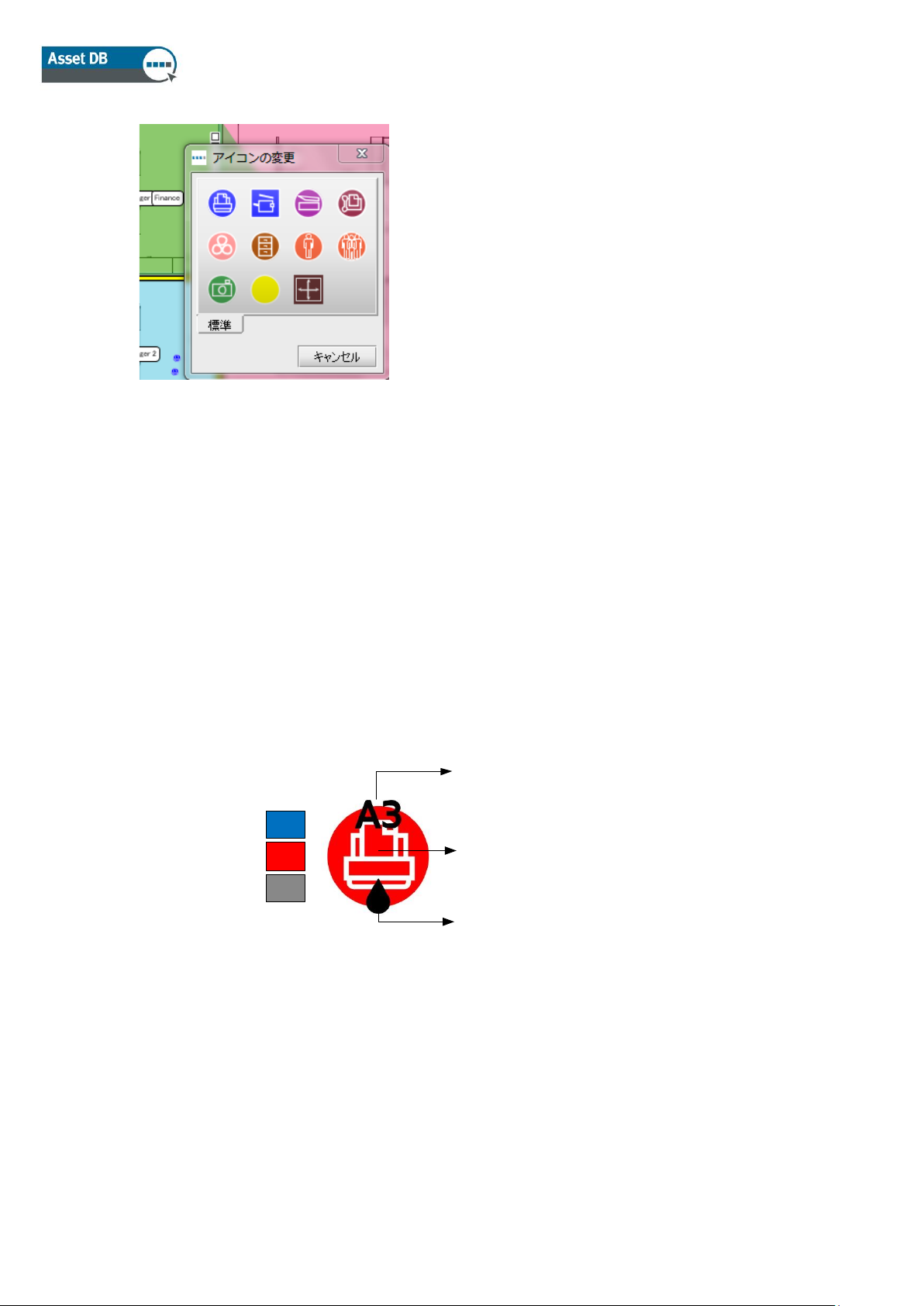
Auditor ユーザーマニュアル
モノクロ機器
カラー機器
スコープ外
機器の色分け
A3印刷可否
インジケータ:可
インジケータなし:不可
ネットワーク接続
Xなし:接続可、
Xあり:接続不可
技術面
ドロップ:インクジェット
S: スペシャリスト
W:ワイド・フォーマット
インジケータなし:レーザージェット
図 23. アイコンの選択
機器がフロアプランに配置されると、[配置済み] 列の値が「いいえ」から「はい」に変わり、
サイト、ビル、フロアの各列の値が自動設定されます。
7.4 アダプティブアイコン
Asset DB にはアダプティブアイコン(つまり定義済みの特定の属性に合わせて表示が動的
に変化するアイコン)があります。このパワフルな機能によって、特定の属性(たとえば、
カラー、インクジェット、モノクロ、A3、ネットワーク接続済みなど)が指定されている機器
を、フロアプランから簡単に判断することができます。図 24 は、指定の属性によってアイコ
ンの形式がどう変わるかを示しています。
図 24. プリンターのインジケーター
さまざまな条件に応じてアイコンの色が変わるようにカスタマイズしてある場合、上記のカ
ラーは実際の表示と一致しないことがあります。詳細については、セクション 17.1.3 を参照
- 17 - Asset DB v4.4
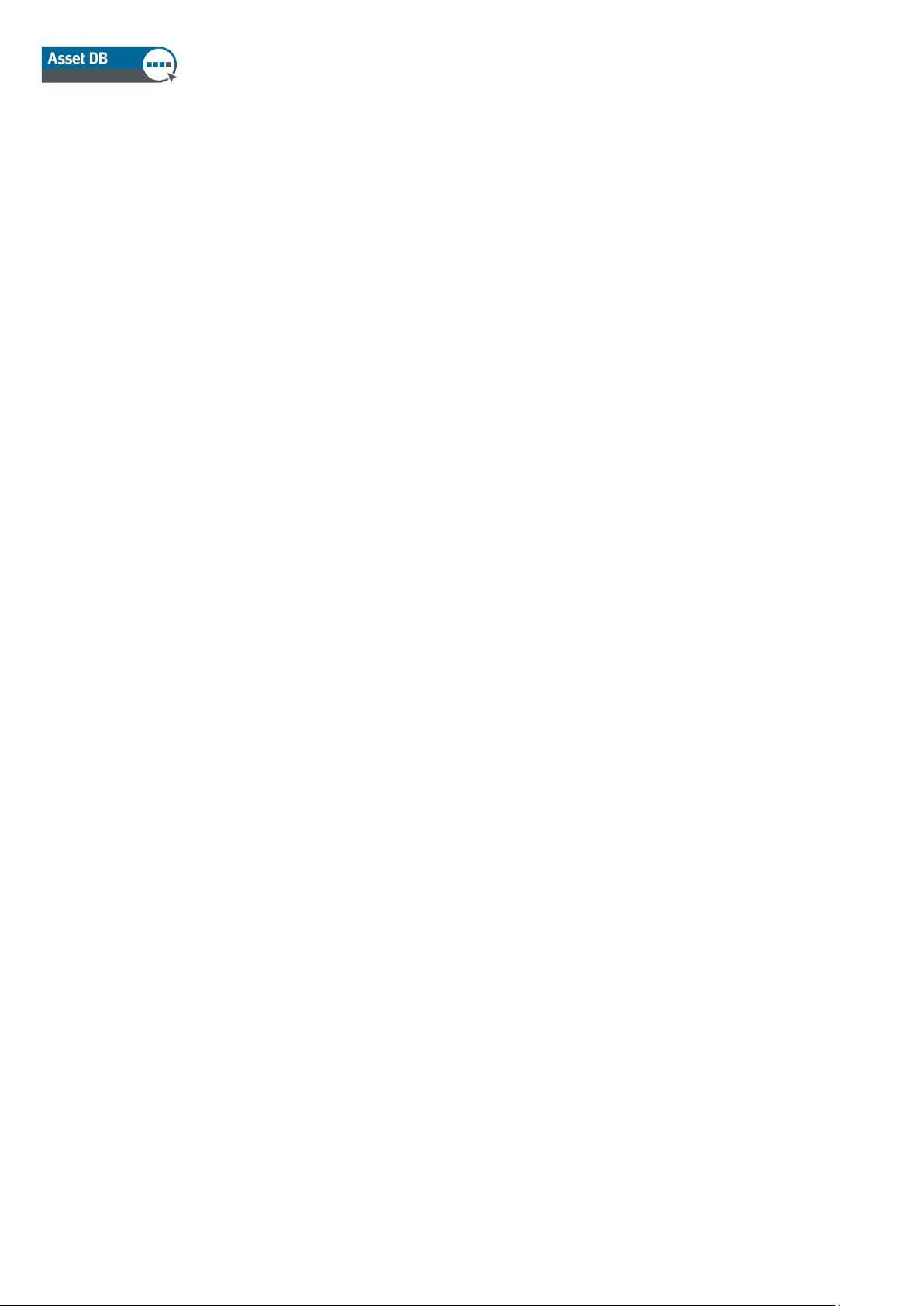
Auditor ユーザーマニュアル
してください。
7.5 アセットのタイプ
アセットには、電子機器などの「データのみ」のアセットと、ストレージユニットなどの
「サムネイル画像付きデータ」アセットの 2 種類があります。すべてのアセットに ID が指定
されます。ID はアセットを一意に識別しフロアプランに設置するために Asset DB によって使
用されます。アセットの ID はそれぞれのアセットに固有です。
7.6 メーカーとモデルのデータを入力する
Asset DB ではドロップダウンメニューを使用して、電子機器のメーカーとモデルのデータを
すばやく正確に入力することができます(図 25 参照)。メーカーとモデルのデータは、
Asset DB 固有の大容量データベースから取得されます。このドロップダウンの上から 9 個の
モデルは、一般に最もよく使われているモデルです。上記以外の方法で入力したデータは、
TCO データベースで検索できない場合があります。
メーカー名やモデル名をフィールドに入力し始めると、その下に選択可能なオプションが表
示されます。モデル名のもっとも特徴のある部分(たとえば名前や略号を除いたモデル番号
など)を入力すると、最適な選択肢を表示することができます。
- 18 - Asset DB v4.4

Auditor ユーザーマニュアル
図 25. メーカーとモデルのデータ入力
注:アイコンのカスタマイズ機能(セクション 17.2 を参照)を使用して、特定のデータフィ
ールドを「必須」としてマークすることができます。これらのフィールドは、図 25 のように
赤い線で囲まれています。機器データの入力が済 んだ時点で必須データが 入力されてい
ない場合には、警告のポップアップウィンドウが表示されます(図 26 参照)。これはあくま
でも警告であり、戻って修正する必要はありません。
図 26. 確認の警告
必須フィールドについての警告をオフにすることもできます。これはソリューションデザイン
などの目的で、監査後にプロジェクト作業を行う際には便利な機能です。この機能のオン/
オフを切り替えるには、[オプション] > [フィールドの検証] をクリックします。
- 19 - Asset DB v4.4

Auditor ユーザーマニュアル
クリックで変更/削除
新しい日付列の追加
標準モノクロ
大型モノクロ
標準カラー
大型カラー
総使用期間
スキャン
デイスカバリソース
アイコンのカスタマイズ機能を使って独自の検証メッセージを設定することもできます。詳細
についてはセクション 17.1.5 で説明します。
機器に選択したオプションによっては追加のオプションが表示されます。たとえば、その機
器が大判用紙に印刷できることを示す [大判用紙対応] チェックボックスをオンにした場合、
機器でこの機能が使用されるかどうかを指定するオプションが表示されます。
7.7 メーター値
機器のメーター値の取得は、監査プロセスにおける重要な作業です。Asset DB にはメーター
値を随時取得する機能が備わっています。
図 27. メーター値
表示されるメーター値フィールドは、他のタブで入力された情報によって決まります。たと
えば 図 27 には、大判用紙に印刷できるスキャン機能付きのカラーマルチ機能機器のメータ
ー値が表示されています。しかし、機能の画面でスキャン対応のチェックボックスをオフに
した場合には、スキャンのメー ター値フィールドは表示されません 。また、モノクロ A4
プリンターの場合、標準モノクロとライフ合計のフィールドのみが表示されます。
- 20 - Asset DB v4.4

Auditor ユーザーマニュアル
仕様タブでは、その機器で管理可能なカラーメーターレベルの数を指定することが可能です 。
これは通常、モノクロ機器の場合は 0 になり、標準カラーカウンター機器では 1 になります。
3 つのカラーレベルを取得できる機器では、3 を選択して 3 つのカラーレベルすべての測定
値を取得することができます。
注:アイコンのカスタマイズに [ライフカウント] というメーター値フィールドがある場合、
[統計] タブまたは統計のエクスポートで、この項目をプリンター統計の計算に含めることは
できません。モノクロもしくはカラーで分類された測定値のみが計算されます。
メーター値データを外部のソースから読み込むこともできます。詳細については、セクション
15.2.1 を参照してください。
7.8 バーコードスキャナー
バーコードスキャナーの使い方は、キーボード入力や手書き認識の場合と同様です。該当
するフィールドにカーソルを置き、バーコードスキャナーでスキャンして値を指定します。
スキャン終了後にバーコードスキャナーが <Tab> キーの動作をエミュレートするようプログ
ラムしておくと、カーソルが自動的に次のフィールドへ移動します。この方法を用いると、
複数の情報をバーコード入力する場合に作業を中断せずにスキャンを続けて行うことが可能
になります。
7.9 デジタルカメラ
サムネイル画像付きのアセットの場合、そのアセットタイプのデジタル画像の撮影が必要と
なることがあります。サムネイルギャラリーに新規サムネイルを追加するには、カメラのソ
フトウェアを起動する必要があります。サムネイルギャラリーにアクセスするには、サムネ
イルの下にあるボタンをクリックします。カメラから画像をアップロードすると、サムネイ
ルギャラリーに表示されます。
- 21 - Asset DB v4.4

Auditor ユーザーマニュアル
図 28. アセットのデジタル画像
7.10 サムネイルギャラリー
サムネイルギャラリーの各項目には一連のフィールドが設定されています。
正し い 統 計 分 析を自 動 的に 行 うに は、 こ れら の フィ ー ル ド の デ ータ を正 確 に入 力 する
ことが重要です。
アセットタイプをギャラリーに追加しておくと、同タイプのアセットをギャラリーから簡単
に選択することができ、再入力の必要がなくなります。選択したサムネイルは赤でハイライト
表示されます(図 29 参照)。
数値データの入力に「%」と「cm」の記号を使用することはできません。
ストレージアセットに関する重要な注意:ストレージ項目の引き出し数を入力する際、縦の
区切りは無視してください。この点は統計計算の際に重要となります。引き出し(または棚)
の数は、A4 ファイルが収納可能な引き出しの段数を入力します。ストレージのリニアメーター
は、引き出しの数にそのユニットの長さと深さのいずれか大きい方を掛け合わせた結果に利
用率を乗算して求められます。
- 22 - Asset DB v4.4

Auditor ユーザーマニュアル
図 29. サムネイルギャラリー
7.11 コピーとペースト
同一タイプのアセットを複数追加する場合、[コピー] と [ペースト] ツールを使うと、同じ
情報を何度も入力する手間を省くことができます。コピーとペーストには、次の 3 とおりの
方法があります。
最初のアセットを入力した後、[コピー] ボタンをクリックします。その後 [ペースト]
ボタンをクリックすると、複製アイコンがカーソルに貼り付き、通常どおりの操作
でフロアプランに配置できます。
機器を右クリックしてドロップダウンから [コピー] を選択し、もう一度右クリック
して [ペースト] を選択します。
アセットを選択し、コピー (Ctrl-C) とペースト (Ctrl-V) 機能でアセットをカーソルに
貼り付け、目的の場所に設置します。
- 23 - Asset DB v4.4

Auditor ユーザーマニュアル
図 30. アセットのコピーとペースト
7.12 監査の一般的なナビゲーション
特定のフロアのフロアプランを表示するには、組織構成図のツリーでそのアイコンをクリッ
クします。フロアプランを移動するには、プランの空白部分をクリックして目的の場所にド
ラッグします。また、ワークスペース上部のズームバー、ズームのリセットボタン、および
ウィンドウ端のスクロールバーをそれぞれ組み合わせて使用し、フロアプランを操作する
こともできます。
フロアを選択した後、[拡張] ボタンでフロアプランの表示スペースを拡張することが可能で
す。[拡張] はトグルボタンなので、サイドパネルを順に非表示にした後、標準のレイアウト
に戻ることができます。
図 31. フロアプランの拡張とロック
Asset DB のセッション中は、別のフロアに移動しても同じズームとスクロールの設定が維持
されます。
8 アセット情報の表示
[アセットの詳細] コンソールでアセットデータを表示したり編集するには、ペンまたはマウス
の左ボタンでアセットを選択します。
便利なヒント:アセットの見直しの際にフロアプランをロックしておくと、アセットを誤って
移動するミスを避けることができます。これには、画面右上の錠のボタンをクリックします
(図 31 参照)。
- 24 - Asset DB v4.4

Auditor ユーザーマニュアル
8.1 機器の Web ページから表示する
ネットワーク対応の機器のほとんどは埋め込み Web サーバーを実行します。機器の IP アド
レスが決定したら、フロアプランにある機器のアイコンを右クリックして [ブラウザで開く]
を選択すると、機器の Web ページが表示されます(図 32 参照)。
図 32. 機器の Web ページ表示
注:この機能には、プリンターが設置されているネットワークへのアクティブな接続が必要
です。
8.2 検索
検索バーはウィンドウの下部にあります(図 33 参照)。検索キーワードは、キーボード、手
書き入力パッド、バーコードスキャナーのいずれかで入力します。複数の検索条件に基づい
てアセットを検索することも可能です。検索フィールドを指定するには、虫眼鏡アイコンの
隣にある矢印 をクリックして [検索するフィールドを選択して下さい] を選択します。1
つまたは複数のデータフィールドを選択できます。検索条件を入力すると同時に、上の
テーブルにあるアセットのリストが絞り込まれていきます。検索はプロジェクトの構成図で
選択したレベルで行われます。たとえば、プロジェクトレベルで検索を実行すると、その
アセットはプロジェクト全体で検索されます。
- 25 - Asset DB v4.4

Auditor ユーザーマニュアル
スコープ内
スコープ外
図 33. 検索バー
検索をクリアして全アセットのリストに戻るには、検索バーの右の [X] アイコン を
クリックします。
8.3 統計
特定のフロアのアセット情報および部署ゾーンのコスト情報の要約を表示するには、ワーク
スペース右下の [統計] タブを使用します。統計は現在ハイライトされているプロジェクト
レベル(プロジェクト、ビル、フロア、または部署)のものが表示されます。
図 34. アセット統計
- 26 - Asset DB v4.4

Auditor ユーザーマニュアル
8.4 フィルター
フロアプラン上にある各要素の表示/非表示を制御するには、[フィルター] タブを使って以
下を行うことができます。
部署ゾーンの表示をオンやオフにします。
特定の機器タイプのすべてのインスタンスをフロアプランに表示したり、非表示に
します。
可変アイコンが使われている場合、機器アイコンに付いている可変の機器の色や
プリントインジケーターの表示をオフにします。
注:ここで設定したフィルターは、フロアプランを PDF にエクスポートする際にも適用され
ます(セクション 16 を参照)。
図 35. [フィルター] タブ
9 その他のアセット機能
9.1 機器のタイプを変更する
状況によってはフロアプランにアイコン表示された機器のタイプの変更が必要なことがあり
ます。たとえば、フロアにプリンターを配置して必要なデータを入力した後に、実はその機
器が MFP であることがわかった場合などです。機器のタイプを変更するには、機器をハイラ
イトしてメニューから [編集] > [アイコンの変更] を選択するか、機器を右クリックして
[アイコンの変更] を選択し、表示されたポップアップ画面から該当するアイコンをクリック
- 27 - Asset DB v4.4

Auditor ユーザーマニュアル
します。 通常の 場 合 、 デ ー タ は そ れ ぞ れ 対 応 す る フ ィ ー ル ド に マ ッ ピ ン グ さ れ ま す
(たとえば [モデル] フィールドのデータは [モデル] フィールドに割り当てられます)。新し
く指定した機器のタイプに対応するフィールドがない場合、そのデータは [コメント] フィー
ルドに設定されます。
9.2 アセットを再配置する
フロア間でアセットの移動が必要となることもあります。再配置を行うには、アセットを右
クリックするか、ツールバーの [再配置] アイコンをクリックします。すると、移動先のフロ
アを選択するためのダイアログが表示されます。フロアを選択すると、新しいフロアに移動
できます。アセットはフロアプランには表示されず、テーブルだけに表示されるので、適切
な位置に配置してください。
また、テーブルの右側か上部のツールバーにある [再配置] ボタンをクリックして、アセット
をテーブルから直接移動することも可能です(図 36 参照)。
図 36. [再配置] ボタン
9.3 複数のアセットを選択する
複数のアイコンを同時に選択するには 2 つの方法があります。まず最初の方法では、キーボ
ードの Ctrl キーを押しながら、選択する機器のアイコンを 1 つずつクリックして複数の機器
を選択します。この方法では、マップとテーブルの両方から選択できます。選択した項目の
背後に正方形が表示され、選択されたことがわかるようになっています。
もう 1 つの方法として、メインツールバーの [複数選択] アイコンを使うこともできます。
まずこのアイコンをクリックしてから、マップ上をドラッグして領域を定義します。すると
その領域内の機器がすべて選択されます。
選択した機器は、グループとして移動する、削除する、または別のフロアへ再配置すること
が可能です。
図 37. 複数選択
- 28 - Asset DB v4.4

Auditor ユーザーマニュアル
2 度目の
メーター値が
必要です
10 フロア注意事項
フロアプランにフロア注意事項を追加して、他の監査担当者やソリューション設計担当者と
の間でメモやアイデアを共有できます。図 38 にあるように、この機能は付箋によく似ていま
す。
図 38. フロア注意事項
注意事項の右上隅のピンをクリックして特定の位置にドラッグすると、機器やフロア内の
領域に固定することができます。
フロア注意事項の外観を変更するには、[オプション] > [オプションを表示する] (Alt-Enter) を
選択して [フロア注意事項] タブを選択します。
- 29 - Asset DB v4.4

Auditor ユーザーマニュアル
11 測定ツール
測定ツールでは、スケールを設定したフロアプラン上の 2 点間の距離および、半径距離を測
定することができます。この機能は、フロアのスケール設定に依存します(セクション 4 を
参照)。
図 39. 測定ツール
[ツール] メニューから [測定] を選択し、フロアプラン上の特定地点をクリックしてドラッグ
すると、距離の測定値が表示されます。測定値の表示を解除するには、マウスをクリックす
るか、タブレットペンをタップします。測定ツールの選択を解除するには、[カーソル] アイ
コンをクリックします。
- 30 - Asset DB v4.4

Auditor ユーザーマニュアル
12 プロジェクトのエクスポートと共有の準備
12.1 フロアプランにボーダーを追加する
図 40. フロアプラン画像へのボーダーの追加
Asset DB ではフロアプランにボーダーを追加できます。これにはメニューから [オプション]
> [オプションを表示する] (Alt-Enter) > [フロアプラン] を選択します。これらのオプションは
プロジェクトごとに適用されます。ボーダーはプロジェクトのすべてのフロアに適用するか、
現在表示中のフロアのみに適用できます。
上下左右の各ボーダーを個別に設定するか、[ボーダーサイズスライダーをロックする] チェ
ックボックスを使ってすべてのボーダーを同じ設定にすることも可能です。
ボーダーはフロア画像のエクスポートに含めることができ、フロアプランの外にラベルを
配置するのにも使用できます。
12.2 エクスポート前にフロアプランの画像サイズを調整する
ポップアップ画面には画質縮小のオプションも表示され、フロアプランファイルのサイズを
縮小することができます。これは、コンピューターで生成した画像やスキャン画像の解像度
が 300 dpi を超えるため、フロアプランファイルのサイズが膨大になる場合には重要な操作
です。エクスポートの画質を低くすると、PDF ファイルや Word ファイル全体のサイズを
- 31 - Asset DB v4.4

Auditor ユーザーマニュアル
抑えることができます。
12.3 Asset DB でグローバル設定を調整する
Asset DB の一般設定は [オプション] > [一般オプション] から管理できます。このポップアップ
画面で 4 つの全般的な設定を指定できます。
- データのインポートとエクスポートの設定
- Asset DB Cloud の設定
- 写真インポートの設定
- ユーザー名の設定
下の図 41 を参照してください。
図 41. Asset DB のグローバル設定メニュー
[ユーザー] タブには、[スタートアップ時に名前をプロンプトする] というオプションがありま
す。この設定では、Asset DB を開くたびにユーザー名の入力が義務付けられ、入力しないと
操作を続行できません。ユーザー名を入力すると、プロジェクトからエクスポートされたす
べてのデータにそのユーザー名が挿入されます。
- 32 - Asset DB v4.4

Auditor ユーザーマニュアル
13 アイコンラベル
13.1 ラベルを表示し設定する
Asset DB で フロアプランの各アイ コンにラベルを表示するには 、メニューから [閲覧] >
[アイコンラベル] を選択します。チェックボックスをオンにすると、アイコンラベルが表示
されます。
図 42. アイコンラベルの表示
13.2 ラベルをカスタマイズする
ラベルをカスタマイズするには、[オプション] > [オプションを表示する] (Alt-Enter) を選択し、
[アセットラベル] を選択します。プロジェクトのスコープ内外にある機器の背景色を変更し
たり、テキストのフォント、色、およびサイズを調整できます。
- 33 - Asset DB v4.4

Auditor ユーザーマニュアル
図 43. アイコンラベルのカスタマイズ
また、ラベルに表示される情報の編集も可能です。[設定] ボタンを選択すると、テキスト行
を追加や削除したり、表示するテキストフィールドを指定したり、フィールドのタイトルの
表示/非表示を指定することができます。
[フィルター] と [代替] のオプションでは、よく使われる語や不要な語を除外したり、長い
テキストを省略形に置き換えたりすることができます。
[フィルター] フィールドを使用してラベルのテキストオプションの機能を拡張することもで
きます。たとえば、「レーザージェット」というフィルターを入力して、「レーザージェット
4350」を「4350」と略して表示することができます。
[代替] オプションでは、ラベルの省略形や短縮形を設定できます。コンマ区切りのリストを
使用して同時に複数の代替テキストも設定できます。一般的な例としては、ヒューレット
パッカード (Hewlett-Packard) の省略形である「HP」などが挙げられます。
13.3 ラベルの自動配置
アイコンラベルは、アイコン自体と同様にフロアプラン内をドラッグすることができます。
この機能を使用してラベルを正確に配置できます。
- 34 - Asset DB v4.4

Auditor ユーザーマニュアル
Asset DB に はラベルを自動的に配置 するオプションも用意されています。この機能には
[オプション] > [アイコンラベルのオプション] からアクセスできます。図 44 のようなオプ
ションダイアログが表示されます。
図 44. ラベルの自動配置オプションのダイアログ
以下にこれらの各オプションについて説明します。
中心の:ラベルが重ならないよう、それぞれのアセットにできる限り近い位置に
ラベルを配置します。
端:ラベルをフロアプランの端に配置します(ボーダーがある場合はボーダー部分
に配置)。[エッジ] を選択する場合、次の追加のオプションがあります。
o ラベルの行と列の最大値:端揃えにしてラベルが 1 つの行や列に収まらない
場合に、その端に使用できる行と列の最大数を設定します。
o 水平方向のラベルのギャップ:各ラベル間の左右の間隔を設定します。ラベル
は最低限このオプションで指定した値(ピクセル単位)の間隔を空けて配置
されます。
o ラベルの垂直方向のギャップ:各ラベル間の上下の間隔を設定します。ラベル
は最低限このオプションで指定した値(ピクセル単位)の間隔を空けて配置
されます。
o ラベルの間隔:ラベルの前後にスペースを追加してすべてのラベルを読み
取りやすい状態にします。
端のラベルを離して配置する:ラベルがフロアプランのエッジにバランスよく配置
されるよう、エッジの位置を調整します。
必要なオプションを設定したら、[ツール] > [アイコンラベル修正] を選択します。このオプ
ションを選択すると、アイコンが Asset DB によって自動配置されるようになります。この操
作は
元に戻すことができない点
- 35 - Asset DB v4.4
に注意してください。

Auditor ユーザーマニュアル
14 フロアプランキー
Asset DB では、フロアプランにあるすべてのアイコンやシンボルのキーを自動生成できます。
フロアプランのキーを表示するには、[オプション] > [オプションを表示する] > [アイコンキー]
パネルを選択し、[キーを見せる] チェックボックスをオンにします。キーにはそのフロアプ
ランに表示されているアセットに関連する詳細のみが表示されます。たとえば、そのフロア
に A3 機能のある機器が存在しない場合、キーに A3 機能の情報は表示されません。
図 45. 自動生成されたフロアプランキーの例
キーが初めて表示される場合、これは自動的にフロアプランの左上隅に表示されます。キー
の位置はフロアプラン内でドラッグして変更することが可能です。表示方法を設定するには、
[オプション] > [オプションを表示する] から [アイコンキー] 設定パネルを開きます。
15 データのインポートとエクスポート
15.1 データをエクスポートする
Asset DB に入力したデータを外部にエクスポートして、追加の分析や変更を行うことができ
ます。[プロジェクト] > [エクスポートする] メニューから、次のタイプの情報をエクスポート
できます。
1. Asset DB データ-Asset DB に収集した基本データを Microsoft Excel ファイルに
エクスポートします。フラットな CSV ファイルまたは Microsoft Excel ブックをエク
スポートできます(Excel 形式では各機器タイプとギャラリータイプが個別のワーク
シートに分割されます)。
- 36 - Asset DB v4.4

Auditor ユーザーマニュアル
2. プロジェクト XML-Asset DB はプロジェクトデータを XML(拡張マークアップ
言語)形式でエクスポートすることができます。この機能により、Asset DB のプロ
ジェクトデータを Web サイトや外部データベースに読み込むことが可能です。XML
エクスポートの使用に関しては、担当のローカルデータベース管理者か Web 管理者
に問い合わせてください。NewField IT では、サードパーティーによる XML の使用
についてのサポートは行っておりません。
3. 組織-人員数、サイト連絡先、アクセスの必要条件など、プロジェクト、サイト、
ビル、フロアに関するすべての情報をエクスポートします。
4. フロアプラ ン-Asset DB の構成図と同じツリー構造を持 つフロアプ ランを PDF
または JPEG 形式でエクスポートします。また、選択したフロアプランをエクスポー
トしたり、アイコンや部署が設定されていないオリジナルのフロアプランをエクス
ポートすることもできます。
5. ギャラリー-すべてのギャラリータイプと、各タイプに関する情報をエクスポート
します。
6. アイコンのカスタマイズ-アイコンをカスタマイズした場合、カスタマイズの設定
をエクスポートして将来のプロジェクトに適用することができます。
図 46. データのエクスポート
- 37 - Asset DB v4.4

Auditor ユーザーマニュアル
15.2 データをインポートする
このプロセスでは、アセットの作成、既存アセットのデータの修正、未設定の空白フィール
ドへの新規データの追加を行えます。この機能によって既存のアセットがアップデートされ
ますが、アセットを削除することはできません。CSV ファイルに追加するデータはすべて
テキスト形式でなければならず、式は使用できません。
15.2.1 外部データをインポートする
サードパーティー製ツールからデータをインポートできます。[プロジェクト] > [インポート
する] > [外部データ] メニューオプションを使って任意の CSV(コンマ区切り値)ファイルを
インポートできます。
図 47. 外部データのインポート
外部データのインポートダイアログが表示されたら、インポートするファイルのパスを入力
するか、[...] ボタンを選択して標準のエクスプローラーウィンドウでファイルを参照し、
CSV ファイルを選択します。
- 38 - Asset DB v4.4

Auditor ユーザーマニュアル
図 48. インポートするファイルの選択
図 49. インポートファイルの参照
新しいデータを既存のアセットにマッチさせたり、Asset DB プロジェクトにはなく、イン
ポートするデータファイルに含まれている新しいアセットを特定するためには、ファイル内
でデータのある列が Asset DB の適切なフィールドに一致していることが重要です。データの
インポートでは、インポートするファイルを選択すると、Asset DB に図 50 のような列とフ
ィールドのマッチングを行うダイアログが表示されます。
- 39 - Asset DB v4.4

Auditor ユーザーマニュアル
図 50. 外部データのインポートのための列とフィールドのマッチング
このダイアログの上部には、Asset DB のフィールドに自動的にマッチングされた列が表示さ
れます。これらのマッチの内容を確認し、正しいものはそのままにします。マッチの内容が
正しくない場合、[マッチを外す] ボタンをクリックして関連付けを削除できます。するとデー
タファイルからの列が、ダイアログの下部にあるマッチしていない列の表に追加されます。
下の表には、データテーブルにある列のうち Asset DB フィールドに自動マッチングされなか
ったすべての列が表示されます。これらの列を Asset DB のフィールドにリンクするには、
[Asset DB フィールドを選択] ボタンをクリックします。このボタンをクリックすると、新
しいダイアログが開いて各アセットタイプについて現在のプロジェクトで使用できるアセッ
トのタブとフィールドがすべて表示されます。このダイアログで、列のデータをインポート
する先のフィールドを選択します。フィールドを選択すると、マッチさせた列とフィールド
が外部データのインポートダイアログの上の表に追加されます。
- 40 - Asset DB v4.4

Auditor ユーザーマニュアル
図 51. インポートファイルの列にマッチさせるフィールドの選択
データファイルのソースによっては、Asset DB のそれぞれ対応するフィールドに自動的に
マッチしないメーター値が含まれることもあります。ファイルの列見出しに測定日付がある
場合、[Asset DB フィールドを選択] ボタンの代わりに [メーター読み込み領域を選択] ボタン
をクリックして、これらの日付に基づいてメーター値を挿入することもできます(図 52 を参
照してください)。すると、すべての列が同じ見出し(例:「ライフカウント [日付] 」)でマ
ッチされ、これらのデータが各見出しの日付に基づいてインポートされます。日付の形式に
ついては、セクション 15.2.3 を参照してください。
図 52. メーター値フィールドの選択
- 41 - Asset DB v4.4

Auditor ユーザーマニュアル
列とフィールドのマッチングが終了したら [次へ] ボタンをクリックし、表示された画面に
あるチェックボックスを使用して、インポートしたデータから新しいサイト、ビル、フロア、
またはアセットを作成するか、あるいは既存のアセットにデータを追加するかを指定できま
す。インポートファイルに含まれているデータや、これがプロジェクトに及ぼす影響によって
は、一部のチェックボックスが表示されないこともあります。チェックボックスとそのアク
ションは次のとおりです。
[現在のバリューに上書きする]-インポートファイルの値のうち、プロジェクトの既
存のデータとは異なる任意の値によって既存の値を上書きできます。このチェック
ボックスをオフにすると、ファイル内のデータはデータが存在しない場合に使用
されますが、既存のデータを上書きすことはありません。
[見つからないアセットを新規作成する]-インポートされるファイル内の各アセット
のうち、現在のプロジェクトにはないものをプロジェクトに新しく追加します。この
オプションは、プロジェクトの既存のアセットには対応しないデータ行がファイル
に含まれている場合にのみ使用できます。
[アセットの配置/再配置]-インポート時にサイト、ビル、フロアに新しいアセット
を割り当てるか、既存のアセットを再配置します。アセットをフロアに正しく割り
当てるには、インポートファイル内の 3 つすべてのフィールドにプロジェクトの
ツリー構造に一致する値が含まれている必要があります。
[不足しているサイト、ビル、フロアの作成]-プロジェクト構成図にない値をイン
ポートすることにより、サイト、ビル、フロアを作成できます。既存の構造に一致し
ないものはすべて新規の項目として作成されるので、重複項目が作成されないよう
に、綴りや形式には特に注意する必要があります。
図 53. 外部データのインポートのオプション
- 42 - Asset DB v4.4

Auditor ユーザーマニュアル
データのインポート方法に適した項目を選択してから [次へ] をクリックします。修正および
作成されるアセットの要約情報が表示されます。ダイアログボックスの左側に表示された
アセットを選択すると、行われる変更の詳細が右側に表示されます。
図 54. インポート後の変更の要約
[次へ] をクリックするとすべてのデータがプロジェクトにインポートされ、行われた変更の
要約情報が表示されます。
図 55. インポート後の変更の要約
- 43 - Asset DB v4.4

Auditor ユーザーマニュアル
[閉じる] をクリックしてダイアログを閉じると、インポートした新しい値とデータを使って
プロジェクトの作業を続行できるようになります。
注:データフィールドのマッチングを行った後で [次へ] をクリックすると、図 55 のように
変更されるアセットに関する情報が表示される代わりに、警告画面が表示される場合があり
ます。これは、データに対して特に注意を要する変更が行われる(たとえば図 56 のように、
アセットが別のフロアに移動されるために以前の場所からマッピングが解除される場合など )
か、あるいはデータにインポートの妨げとなるエラーが含まれていることを意味します。デー
タがインポートされないという警告メッセージが表示された場合、プロジェクトにデータを
正しく追加するには、Asset DB の外でデータを確認して修正し、問題を解決してからイン
ポート手順をもう一度行う必要があります。
図 56. 外部データのインポートの警告メッセージ
15.2.2 マッピングの前に外部データを使用する
機器のマッピングが完了していなくても、外部データをインポートすることは可能です。上記
の方法でデータをインポートし、[見つからないアセットを新規作成する] チェックボックス
をオンにします。ポップアップ画面が開いて図 57 のように新規作成されたアセットの数が表
示されます。
- 44 - Asset DB v4.4

Auditor ユーザーマニュアル
図 57. 作成されたアセット
[閉じる] をクリックすると、これらのアセットがテーブルに表示されます。これらの機器を
配置する手順については、セクション 7.3 を参照してください。
機器をマッピングしなくても、この時点で TCO を実行できます。タイプが設定されている未
配置の機器はすべて TCO に含められます。
便利なヒント:プロジェクトを Asset DB Cloud と同期する場合、マッピングされていない機
器をすべていずれかのフロアに再配置してください。機器をこのフロアに物理的に配置
する必要はありませんが、フロアデータのない機器は同期の対象から除外されます。
15.2.3 外部データをインポートする際の日付の形式
インポートファイルの日付列を使用してメーターが測定された日付を指定することができ
ます。データファイルで列見出しではなく列自体にメーター測定日が記録されている場合、
[メーター測定日付としてマーク] ボタン(図 50 参照)をクリックして、測定日付をその列
から取得するよう指定します。
メーター測定日を含むフィールドのマッチングを行うと、通常は Asset DB によりインポート
ファイルの形式に一致する日付形式が自動的に検知されます。日付形式が自動検知されない
場合は図 58 にあるドロップダウンを使って日付の形式を手動で変更できます。
- 45 - Asset DB v4.4

Auditor ユーザーマニュアル
文字
日付または時刻の構成要素
表現
例
y
年 年 1996、96
M
月 月 7 月、07
d
日付
数値
10
E
曜日
テキスト
火曜日、火
u
曜日番号
(1 = 月曜、...、7 = 日曜)
数値
1
a
AM/PM マーカー
テキスト
PM
H
24 時間形式の時間(0 ~ 23)
数値
0
h
am/pm 形式の時間(1 ~ 12)
数値
12
m
分
数値
30
s
秒
数値
55
図 58. インポートに使用する日付形式の指定
Asset DB で使用される日付形式はパターンです。このパターンはインポートするファイルに
含まれている日付を解釈するために使用されます。日付はさまざまな形式(例:1-12-80 や
Dec/1/1980 など)で記述することがあるため、日付を正しく解釈するには正しいパターンが
必要です。ファイル内の日付テキストを読み取る処理のことを「解析」といいます。
日付形式では特定の文字を使って日付の各構成要素を表します(たとえば、「y」は年、「a」
は am または pm を示すことがあります)。これらの文字は大文字と小文字が区別され、
大文字の場合と小文字の場合では状況に応じて意味が異なることがあります。
- 46 - Asset DB v4.4

Auditor ユーザーマニュアル
文字
日付または時刻の構成要素
表現
例
S
ミリ秒
数値
978
z
タイムゾーン
標準のタイムゾーン
太平洋標準時、PST、
GMT-08:00
Z
タイムゾーン
RFC 822
タイムゾーン
-0800
X
タイムゾーン
ISO 8601
タイムゾーン
-08、-0800、-08:00
ファイル内の日付
パターン
7/21/14
M/d/yy
21/7/14
d/M/yy
21 Jul 2014
dd MMM yyyy
21.07.14
dd.MM.yy
2014-07-21 16:05:36
yyyy-MM-dd HH:mm:ss
July 21, 2014
MMM dd, yyyy
7/21/2014 4:05:36 PM
M/d/yyyy h:mm:ss a
Monday, 21 July 2014 (BST)
EEE, dd MMM yyyy (Z)
たとえば 2014 年 7 月 21 日という日付は、次のようにいくつかの形式で表すことが可能
です。
通常は Asset DB によって正しい日付形式が自動的に認識され、その形式が使用されます。日
付のパターンを手動で指定する必要があるのは、たとえば英国式のパターンである 「d/M/yy」
と米国式のパターン「M/d/yy」の間で混乱が生じる場合などです。上記と同じ 2014 年 7 月
21 日という例では「d」の値が 21 なので、21/7/14 は「d/M/yy」のパターンに従う日付とし
て正しく解釈されることがわかります。これに対してファイルに 2/7/14 という値の日付があ
る場合、英国式パターンを使用すると 2014 年 7 月 2 日と解釈されますが、米国式パターン
では 2014 年 2 月 7 日となります。したがって、場合によってはデータを正確に保つために
選択されたパターンを確認したり、ときには手動による修正を行うことが重要です。
15.2.4 Asset DB データをインポートする
Asset DB に手動で入力されたアセットデータや、以前に外部ソースからインポートされた
アセットデータは、いつでも Asset DB からエクスポートしてスプレッドシートで変更を加え
ることができます。
データをエクスポートするには [プロジェクト] > [エクスポートする] > [Asset DB データ] を
選択し、必要な形式とエクスポートオプションを選択してから [OK] を選択して、生成された
ファイルの保存場所とファイル名を指定します。
- 47 - Asset DB v4.4

Auditor ユーザーマニュアル
その後、必要に応じてスプレッドシートエディターで変更を行い、ファイルを保存して [プロ
ジェクト] > [インポートする] > [Asset DB データ] を選択して Asset DB に再インポートでき
ます。
重要な注意事項:
[プロジェクト] > [インポートする] > [Asset DB データ] は、Asset DB からデータを
エクスポートすることにより生成されたファイルを再インポートする場合にのみ使
用できます。このオプションで外部データをインポートすることはできません。
「_ID_」列または「_TYPE_」列に含まれているデータに変更を加えることはでき
ません。これらの列には Asset DB で使用される重要なデータが含まれているため、
データに行った変更は一切インポートされません。
外部データをインポートする場合には、ビル、サイト、またはフロアの位置、アセ
ットタイプまたはアセットカテゴリーは一切インポートできません。これらの属性
に変更を加える場合はソフトウェア内で行う必要があります。
ただし例外として、[プロジェクト] > [インポートする] > [Asset DB データ] 機能を使って
Asset DB に新しい列をインポートすることはできます。新しい列を挿入して過去のメーター
値から列見出しをコピー&ペーストし、日付を変更することによって、新しいメーター値を
日付のグリッド形式にインポートできます。
たとえば、標準形式の列名「白黒 L (2008-11-21)」をコピーして、新規の Excel 列にペースト
し、日付を新しいメーター測定日に変更します。その後、[プロジェクト] > [インポート] >
[Asset DB データ] 機能を選択すると、更新されたアセットのこの日付に新しいメーター値が
作成されます。
15.3 CSV データ形式
Asset DB で CSV 形式のデータをインポートやエクスポートする場合、通常はデータの値が
コンマで区切られています。ただし、数値の桁区切りにコンマを使う国などの場合には、
データ値の区切りにコンマ以外の記号を選択するのが適切です。Asset DB でデフォルトの
CSV 区切り文字を設定するには、メニューから [オプション] > [一般オプション] > [データ] を
選択します(図 59 を参照)。
- 48 - Asset DB v4.4

Auditor ユーザーマニュアル
図 59. CSV のオプションダイアログ
このダイアログボックスで選択した項目は、CSV データ形式を使用する Asset DB 操作のす
べてに適用されます。[常に CSV の区切り記号をプロンプトする] オプションをオンにすると、
CSV ファイルの操作を行う際にダイアログボックスが表示され、使用する区切り文字を選択
するよう求められます。
15.4 外部データを検索する
Asset DB は任意の CSV 文書からデータを検索し、その結果を適切なフィールドにマップ
する機能を備えています。この機能はあらゆる検索ツール(Web Jetadmin、Centware Web、
PrintFleet など)で使用することが可能です。
複数の CSV ファイルを同時に検索するには、[オプション] > [自動照合コンフィギュレー
ション] を選択します。表示されたウィンドウで [追加] をクリックして新規ファイルを追加し
ます。すると [外部データ参照のセットアップ] 画面が開きます(図 60)。
- 49 - Asset DB v4.4

Auditor ユーザーマニュアル
図 60. CSV のオプションダイアログ
画面下の [ヘルプ] セクションに、操作に必要な各手順の説明が表示されます。まず最初に
ファイルを選択します。
次のウィンドウにはフィールドのリストが表示されます。画面上には Asset DB で自動的にマ
ッチされたすべてのフィールドが表示され、その下にはマッチしないフィールドがすべて表
示されます。下の リ ス ト で 、データの各フィールドが Asset DB 内のどのフィールドに
対応するかを選択するには、下部セクションにある [Asset DB フィールドを選択] ボタンを
クリックします。また、上部セクションで不適切もしくは不要な組み合わせがある場合は、
[マッチを外す] をクリックしてマッチを解除することもできます。
- 50 - Asset DB v4.4

Auditor ユーザーマニュアル
図 61. 検索データファイルの列のマッチング
ファイルにメーター値があり、Asset DB によってその計測日データが取得されなかった場合
は、次の画面で計測日を選択できます。
検索ファイルで特定の機器のフィールド値を読み込むには、虫眼鏡の形をした検索アイコン
が隣にあるフィールドに、その機器に固有のデータを入力する必要があります。
図 62. 検索機能
アセット番号、シリアル番号、IP アドレスまたは MAC アドレスのいずれかを入力し、虫眼
鏡のアイコンをクリックします。検索機能によって前の手順で設定した CSV ファイルが
スキャンされ、マッチするデータがないか検索されます。マッチするデータが見つかると、
残りのフィールドが自動的に読み込まれます。
- 51 - Asset DB v4.4

Auditor ユーザーマニュアル
16 フロアプランのエクスポート
フロアプランの画像は、Asset DB の表示と同じ状態で PDF または JPG 形式にエクスポート
することができます。したがって、エクスポートした PDF や JPG ファイルには、Asset DB
のメインウィンドウにあるフロアプランの外観(ズーム設定、アイコンのサイズ、フィルター
など)がそのまま適用されます。
フロ アプランをエクスポートするには 、 [プロジェクト] > [エクス ポ ートする ] > [フロア
プラン] を選択します。表示されたポップアップ画面でエクスポートするフロアを選択でき
ます(図 63 参照)。
図 63. フロアプランのエクスポートダイアログ
ポップアップ画面右上の [レイアウト] セクションで、エクスポートするファイル形式と用紙
サイズを選択します。この機能は 1 つのプロジェクトに異なるサイズのフロアプランファイル
を複数インポートしてある場合に便利です。
エクスポートした画像の画質は [イメージ品質] スライダーでコントロールします。画質が
高くなるほどファイルサイズも大きくなります。
注:各フロアプランを JPEG 形式で個別にエクスポートするには、メインウィンドウのフロ
アプランを右クリックして [フロアプランをエクスポート] を選択するか、[プロジェクト] >
[エクスポートする] > [選択されたフロアプラン] を選択します。
- 52 - Asset DB v4.4

Auditor ユーザーマニュアル
17 アイコンのカスタマイズ
Asset DB では、各アセットタイプに関連付けられているデータフィールドや、フロアプラン
上でのデータフィールドの表示順序、各タイプのアイコンの色などをカスタマイズすること
ができます。特定のプロジェクトのアイコンをカスタマイズすることもできますが、カスタ
ムアイコンの既定セットを指定してそれ以降に作成されるすべてのプロジェクトに適用する
ことも可能です。この機能にアクセスするにはメニューから [プロジェクト] > [アイコンをカ
スタマイズする] を選択します。「現在のプロジェクト」(現在ソフトウェアで開いている
プロジェクト)をカスタマイズするか、「デフォルトのプロジェクト」をカスタマイズする
かを選択できます。デフォルトのプロジェクトを選択すると、それ以降に作成されるプロ
ジェクトに適用する標準のアイコンセットを定義できます。
オプションを選択すると、次のダイアログが表示されます。
図 64. アイコンのカスタマイズダイアログ
- 53 - Asset DB v4.4

Auditor ユーザーマニュアル
17.1 アイコンのカスタマイズ
[アイコンカスタマイズ] という最初のタブでは、フロアプランに表示されるアイコンの編集、
カラールールの定義、各アセットタイプに表示されるフィールドの選択、それらのフィール
ドが表示される順序、フィールドに入力した内容を検証するかどうか、またはフィールドを
標準として表示するか他のフィールドに入力されたデータに依存するか、などの設定をカス
タマイズできます。
17.1.1 アイコン
ウィンドウの左上にある [アイコン] パネルを使って、ソフトウェアにデフォルトで表示さ
れるアイコンを編集できます。下の図は Asset DB で使用できるデフォルトのアイコンを示し
ています。
図 65. 使用できるアイコン
新しいアイコンを作成するには、[アイコン] パネルの右上隅にある [追加] ボタン を
クリックします。すると新しいアイコンが作成されて、[アイコン] パネルの右側に指定の必要
なプロパティが表示されます。
- 54 - Asset DB v4.4

Auditor ユーザーマニュアル
既存のアイコンを選択して編集するには、[アイコン] パネルで該当するアイコンをクリック
します。
既存のアイコンに基づいて新しいアイコンを作成するには、コピーするアイコンを選択し
ます。続いてアイコンの上に表示された [コピー] ボタン をクリックします。
アイコンを削除するには、該当するアイコンをクリックして、その横に表示された [削除]
ボタン をクリックします。
17.1.2 アイコンのプロパティ
いずれの場合も、[アイコン] パネルの右の部分で選択、コピー、または作成されたアイコン
のプロパティを指定できます。
図 66. アイコンのプロパティ
[名前]-アイコンの名前(「プリンター」など)
[カテゴリー]-アイコンが表すアセットタイプ(プリンター、MFD など)
[カラー]-ソフトウェアおよびフロアプランでこのアイコンに使用されるデフォルト
の表示色
[アイコン]-アイコンの表示画像
[許可されている選択]-プロジェクトでアイコンの使用を許可するにはチェック
ボックスをオンにします
17.1.3 カラールール
[カラールール] ボタンを使用して、アセットのフィールドに入力されたデータに応じてフロア
プラン上のアイコンの色を切り替えるためのルールを定義できます。
- 55 - Asset DB v4.4

Auditor ユーザーマニュアル
図 67. [カラールール] 表示
新しいカラールールを作成するには、[カラールール] パネル上部の [追加] ボタン
をクリックします。[カラールール] リストに新しいルールが表示され、その右の部分でプロ
パティを指定できるようになります。
[カラー]-条件が満たされる場合に適用する色。
ルトで指定されているので、これを変更します。
[説明]-編集中のルールの短い説明を入力できます。
[ルール]-カラールールを適用するために満たす必要のある条件の説明。条件を定義
するには、[編集] ボタンをクリックします。[ルール] フィールドに直接ルールを入力
することはできないので注意してください。
選択したアイコンの既定色はデフォ
1 つのアイコンに複数のカラールールを定義するには、[追加] ボタンをもう一度クリックして
追加のルールを指定します。ルールは [カラールール] リストの表示順序に従って適用されま
- 56 - Asset DB v4.4

Auditor ユーザーマニュアル
アイコンの
カスタマイズで任意の
フィールドを選択
条件を選択
条件に使用できる
フリーテキストおよび
チェックボックス
1 つのフィールドに複数
のフィルターを設定
追加の条件を挿入
色の変更
す。図 68 は、条件を定義する手順を示しています。
- 57 - Asset DB v4.4
図 68. カラー変更条件の編集

Auditor ユーザーマニュアル
ルールの順序を並べ替えるには、リスト内でルールをドラッグします。ルールを削除するに
は、ルールを選択して [削除] ボタンをクリックします。
図 69. ルールの削除
17.1.4 [フィールド] ボタン
[フィールド] ボタンを使用して、[アセットの詳細] 領域( [現在の状態] タブの左側のパネル)
に表示されるタブとフィールドを定義できます。フィールドは定義済みのグループに従って
表示されます(詳細についてはセクション 17.2 を参照してください)。
図 70. [フィールド] 表示
- 58 - Asset DB v4.4

Auditor ユーザーマニュアル
新しいタブを作成するには、アイコンのカスタマイズダイアログの右上隅にある [追加] ボタン
をクリックします。
[現在の状態] でアセットをマッピングするときと同じようなタブが表示されます。
既存のタブの名前を変更するには、[編集] ボタンをクリックしてタブ名を入力し、[同意する]
をクリックします。タブを削除するには [削除] ボタンをクリックします。
各タブに表示されるフィールドの順序を編集するには、該当するフィールドをクリックして
目的の位置にドラッグします。
選択したタブにないフィールドを挿入するには、[フィールド] リストで追加するフィールド
を選択し、リストからタブ上の目的の位置にドラッグするか、リストでフィールドをクリッ
クしてから [使用] ボタン をクリックします。
フィールドの間にギャップを追加するには、ダイアログ上部の [ギャップの追加] ボタン
をクリックします。すると、選 択したタブにあるフィー ルドの下に新しいギャップ
が追加されるので、これをフィールド順序の変更操作と同じように目的の位置にドラッグし
ます。
セクション見出しを使って、詳細パネルのフィールドをグループに分類できます。タブにセ
クション見出しを追加するには、[見出しの追加] ボタン をクリックします。すると、
選択したタブにあるフィールドの下に太字の新しい見出しが追加されるので、これをフィー
ルド順序の変更操作と同じように目的の位置にドラッグします。見出しの名前を変更するに
は、見出しをダブルクリックして新しい名前を入力し、Enter キーを押します。
ユーザーが追加したフィールドは、フィールドを選択して [削除] ボタン を
クリックするといつでも削除できます。
17.1.5 [検証] ボタン
アセットのフィールドに入力されたデータの検証条件を定義できます。これは、フィールド
に入力されたデータが有効であるかどうかを確認するために行います。検証でフィールドの
データ条件が満たされない場合、そのフィールドは赤でハイライトされ、変更がコミットさ
れる際に警告のダイアログボックスが表示されます。
フィールドの検証条件を設定するには、ウィンドウの下部にある [検証] ボタン(図 71 を参
照)をクリックします。すると、選択したアイコンに使用できるタブとフィールドが表示され
- 59 - Asset DB v4.4

Auditor ユーザーマニュアル
ます。検証条件を設定するには、そのフィールドを選択して右上隅の [追加] ボタンをクリック
します。[検証] セクションのルール一覧に、新しい検証ルールが追加されます。
その下の [条件] セクションにある [メッセージ] フィールドには、検証条件が満たされない場
合に警告ダイアログに表示するメッセージを指定できます。実際の検証条件を設定するには、
[編集] ボタンをクリックする必要があります。
図 71. [検証] 表示
17.1.6 [可視性] ボタン
左下にある [可視性] ボタンをクリックすると、フィールド間の依存関係を指定して、別のフ
ィールドに特定のデータが入力された場合にのみそのフィールドを表示することが可能です 。
たとえば、[スキャン対応] フィールドがオンの場合のみ [スキャン使用中] フィールドを表示
することなどができます。これにより、監査担当者にとってわかりやい内容の画面を表示し、
データのエラーを削減することが可能です。
- 60 - Asset DB v4.4

Auditor ユーザーマニュアル
図 72. [可視性] 表示
これらの条件を定義するには、条件が満たされるかどうかによって表示/非表示を決定する
フィールドを選択し、[編集] ボタンをクリックします。
その後、それが満たされない場合には選択したフィールドが非表示になるような条件を定義
します。
17.2 フィールドのカスタマイズ
[アイコンカスタマイズ] ダイアログの 2 番目のタブ [フィールドのカスタマイズ] では、各ア
イコンタイプに関連付けられたタブで使用される新しいデータフィールドを作成することが
できます。
このタブの左側には [グループ] のリストがあります。ここで用途が似ているフィールドをグ
ループにまとめて後で再配置しやすいようにします。たとえば [ネットワーク] グループには、
[DHCP 対応]、[IP アドレス]、[MAC]、[サブネット] といったフィールドがあります。
- 61 - Asset DB v4.4

Auditor ユーザーマニュアル
新しいグループを作成するには、[グループ] パネルの上にある [追加] ボタン をクリック
します。
図 73. [フィールドのカスタマイズ] タブ
[グループ] リストの右に [フィールド] リストがあります。このリストには、選択したグルー
プに含まれるすべてのフィールドが表示されます。特定のフィールドを 1 度に複数のグルー
プに含めることはできません。同じ名前のフィールドが 2 つあり、これらが別々のグループ
に属している場合、この 2 つは異なるフィールドであり、互いに代用することはできない点
に注意してください。
グループに新しいフィールドを追加するには、[フィールド] パネルの上にある [追加] ボタン
をクリックします。デフォルトで「ユーザーフィールド」という名前の新しいフィール
ドが作成され、[フィールド] リストに黒いテキストで表示されます。あらかじめ定義済みの
フィールドは青いテキストで表示されます。
既存のフィールドを編集するには、[フィールド] リストで該当するフィールドを選択します。
- 62 - Asset DB v4.4

Auditor ユーザーマニュアル
[グループ] リストと [フィールド] リストの右の部分で各フィールドの属性を確認して編集で
きます。編集可能なフィールドは次のとおりです。
[名前]-各フィールドを特定するために Asset DB で使用される、フィールドの一意
の名前。ここで使用される名前は Asset DB データのエクスポートファイルの列見出
しとしても使用されます。
[ディスプレー名]-ソフトウェア内でフィールドを特定するために表示される名前。
[ヘルプテキスト]-ユーザーが [ヘルプ] ボタン をクリックすると表示される
テキスト。
[データ型]-作成するフィールドのタイプ。このリストにはオプションがいくつか表
示されます。[ドロップダウン] タイプと [編集可能なドロップダウン] タイプの場合、
[データ型] フィールドの下の [オプション] にあるリストで、表示されるオプションを
管理できます。
[オプション]-該当する場合は [追加] ボタン をクリックしてオプションを追加で
きます。オプションを入力したら、[同意する] ボタン をクリックします。オプ
ションを後日あらためて編集するには [編集] ボタン をクリックし、削除するに
は [削除] ボタン をクリックします。ドロップダウンリストに表示されるオプ
ションの順序を変更するには、フィールドをクリックして目的の順序にドラッグし
ます。[オプション] の下にあるチェックボックス では、このフィ
ールドで空白のエントリが許可されるかどうかを指定できます。
[ユニーク]-フィールドの内容がデータセット全体で一意であることを必須条件にし
ます。プロジェクト内の複数のアセットで重複するフィールド値は許可されません。
[必須]-このフィールドへのデータ入力を必須にします。このフィールドにデータを
入力するまではアセットの変更が保存されません。
[読み取り専用]-このフィールドをソフトウェアで編集できないようにします。フィ
ールドにデータを入力するには、外部ソースからデータをエクスポートする必要が
あります。手作業での変更は許可されません。
[コピーなし]-このチェックボックスをオンにして、コピー&ペースト操作でアセット
全体をコピーした場合にこのフィールドの内容がコピーされないよう設定します。
既存のフィールドでは [名前] と [データ型] の属性は編集できません。フィールドタイプが [ド
ロップダウン] と [編集ドロップダウン] の場合、オプションを編集することはできません。
ユーザーが作成したフィールドも、その作成後に [適用] ボタンをクリックすると、同じ制限
事項が適用されます。アイコンのカスタマイズセットに行った変更をいったん保存すると、
その後これを編集することはできません。この制限の適用は、既存のデータセットにあるフ
ィールドの内容と、新しく選択したデータ型との間に互換性がない場合にデータの損失を防
ぐことを目的としています。
- 63 - Asset DB v4.4

Auditor ユーザーマニュアル
プロジェクトにすでにアセットデータがある場合には現在のプロジェクトに一切変更を加え
ないよう強く推奨します。アイコンのカスタマイズやフィールドを変更すると既存のデータ
が失われる危険があり、Asset DB でデータが表示されなくなる可能性があります。
18 バックアップファイルのインポートと
エクスポート
Asset DB に保存されたデータをバックアップするには、メニューから [ファイル] > [エクスポ
ートする] > [プロジェクト] を選択します。この操作はプロジェクトのサイズによって時間が
かかることがあります。エクスポートしたファイルにはフロアプラン、サムネイル、およびデ
ータがすべてバックアップされ、他の Asset DB ユーザーと共有することが可能です。
エクスポートしたプロジェクトは、すでに説明されている機能と手順を使ってインポートで
きます。ただし、この機能はプロジェクトのバックアップファイルを開くときのみに使用し、
Asset DB の通常作業では使用しないよう注意してください。通常の作業では [開く] メニュー
を使用してファイルを開きます。
便利なヒント:
バーとの同期を取る方法でプロジェクトデータをバックアップすることができます(セク
ション 20.2 参照)。
エンタープライズサーバーにアクセスできる場合、上記の手順の代わりにサー
19 プロジェクトの整理
Asset DB では、ローカルコンピューターからプロジェクトを削除したり複製することができ
ます。この機能を実行するには、メニューから [ファイル] > [整理する] > [プロジェクト] を選
択します。[プロジェクト] ウィンドウではプロジェクトのソート、フィルター、および検索
を実行できます(図 74 参照)。この図にあるように、左側にある列を使って複数のプロ
ジェクトを選択します。列見出しを選択すると、任意の列をソートできます。
プロジェクトを削除するには、プロジェクトをハイライトして画面下の [削除] ボタンをクリ
ックします。プロジェクトを削除する際は、将来アクセスが必要となる可能性を考慮して、
あらかじめプロジェクトをエクスポートして Asset DB 以外の場所に保存しておくことを推奨
します。ファイルをエクスポートしておくと、後日そのファイルを再インポートすることが
可能です。
- 64 - Asset DB v4.4

Auditor ユーザーマニュアル
3
プロジェクトを
名前で検索
プロジェクトの
選択とソート
プロジェクトをコピーする場合も同様に、プロジェクトをハイライトして [複製] 3 を選択し
ます。プロジェクト名の変更を求めるポップアップ画面が表示されます。コピーを元のプロ
ジェクトと区別できるよう、コピーに新しいプロジェクト名またはバージョンを指定します 。
これは、元のプロジェクトに変更を加えることなく別のシナリオを作成できる、非常に便利
な機能です。
図 74. プロジェクトの整理
TCO、グリーン計算、およびソリューションのコピーも同様の手順で行えます。
ライセンスのタイプによってはプロジェクトの複製機能が使用できない場合もあります。
- 65 - Asset DB v4.4

Auditor ユーザーマニュアル
20 Asset DB Cloud
Asset DB には、Asset DB Cloud(旧称エンタープライズサーバー)とのプロジェクト同期機
能も用意されています。同期機能には以下のように多くの利点があります。
i. プロジェクトのバックアップ
ii. 他の Asset DB ユーザーとのプロジェクトファイルの共有(管理者によって必要な
アクセス許可がプロジェクトに設定されている場合)
iii. 複数のメンバーによるプロジェクトの共同監査とデータの共有
iv. サイト訪問の前に複数の監査担当者に同じプロジェクトファイルの最新バージョン
を提供
常に最新バージョンで作業できるよう、既存のプロジェクトで作業を開始する前に Asset DB
Cloud と同期することを推奨します。
20.1 Asset DB Cloud への接続方法
Asset DB Cloud に接続するには、まず Asset DB で正しい接続場所を設定する必要があります。
[オプション] > [一般オプション] を選択し、[Asset DB Cloud] タブをクリックします。2 度目
以降のサーバー接続に設定は必要ありません。
図 75. セキュア コネクションを使用する場合のクレデンシャルの指定
- 66 - Asset DB v4.4

Auditor ユーザーマニュアル
図 75 と図 76 にあるように、以下のデータを指定する必要があります。
1. [ログイン] および [パスワード](HTTPS によるセキュア コネクションの場合のみ)。
2. [サ ーバー 名 ]-Asset DB Cloud がイ ン ス トールさ れ て いるサ ー バ ーのホ ス ト 名
または IP アドレス。この情報は担当の IT 管理者に問い合わせてください。
3. [ポート]ーサーバーが待機するポートです。ユーザー認証はなく、サーバーへの送信
データは暗号化されません。
4. [セキュア ポート]-標準のポートと同じですが、プロジェクトを HTTPS でセキュアに
送信できます。
5. プロキシの詳細設定(オプション)-プロキシサーバー経由でインターネットに接続
している場合、その詳細を入力します 。
図 76. 接続の詳細設定
20.2 プロジェクトを同期する
Asset DB で開いているプロジェクトを Asset DB Cloud に同期するには、[プロジェクト] > [同
期させる] を選択します。 こ の場 合、 特に ダ イ ア ログ は表 示 さ れ ず 、 現在 開 い て い る
プロジェクトがサーバーに同期されます。
プロジェクトを同期するには [ファイル] > [同期させる] を選択します。接続先サーバーの
確認と、使用できるプロジェクトのリストがポップアップ画面に表示されます(図 77)。
- 67 - Asset DB v4.4

Auditor ユーザーマニュアル
図 77. Asset DB Cloud の同期ポップアップ画面
この画面には、(プロジェクトの詳細パネルに表示される)プロジェクトのバージョン番号、
各プロジェクトへのアクセス許可、およびこのコピーがプロジェクトの最新バージョンかどう
か、サーバーに現在のバージョンへのアップデートが必要かどうか、などの情報も表示され
ます。
[最新] – クライアントとサーバー両方のデータが最新です。
[サーバーをアップデートする] – サーバーにアップデートしていない新規プロジェク
トがクライアントにあります。
[サーバーをアップデートする] – サーバーの既存プロジェクトにアップロードすべき
変更がクライアントにあります。
[両方ともアップデートする] – クライアントとサーバーの両方に、既存のプロジェクト
に適用すべき変更があります。
[クライアントをアップデートする] – クライアントにダウンロードすべき新しい変更
がサーバーにあります。
[サーバーからダウンロードする] – クライアントにダウンロードしていない新規プロ
ジェクトがサーバーにあります。
リストの下にある検索ボックスを使用してフィルターを適用し、特定のテキストを
含むプロジェクトだけをこのリストに表示することができます。
ローカルで使用できるプロジェクト、および Asset DB Cloud の担当グループ内で使用できる
プロジェクトのリストの下にある検索フィールドでは、[プロジェクトの同期] ウィンドウに
表示されるすべてのフィールド(プロジェクト名、更新日時、および最終更新ユーザー)を
検索できます。
Asset DB Cloud は、フィールドレベルの同期をサポートしています。したがって 2 名の監査
担当者またはコンサルタントが同じアセットをアップデートすると、両方のコンピューター
の変更データがマージされます。同じフィールドがアップデートされた場合、前回の同期
からのデータが最終値としてサーバーに送信されます。
- 68 - Asset DB v4.4

Auditor ユーザーマニュアル
各プロジェクトについてサーバーで最新の修正が行われた時間と修正を行ったユーザーの
ログイン ID が表示されます。
フロアにまだ割り当てていないアセットがある場合にはサーバーとの同期を行わないでくだ
さい。同期を行うと、割り当てられていないアセットがプロジェクトから削除されます。
21 Asset DB のライセンスの無効化
たとえば新しいノートパソコンに移行する場合など、現在使用しているコンピューターから
Asset DB のライセンスを転送するには、ライセンスを無効化して別のコンピューターで使用
できるよう設定することができます。
これには [ヘルプ] > [ライセンス] > [無効にする] を選択します。無効化を確認するメッセージ
が表示され、続いてポップアップ画面に無効化コードが表示されます。 ボタンをクリッ
クしてポップアップ画面のテキストをコピーし、ライセンスタイプを明記したメールに内容
を貼り付けて toolset.support@newfieldit.com まで送信してください。すると、別のコン
ピューターでライセンスを有効化する手順が記載されたメールが返信されます。
注:ライセンスを無効化する前に、プロジェクトをエクスポートするか(各プロジェクトを
開いて [ファイル] > [エクスポートする] > [プロジェクト] を選択し、Asset DB の外に保存し
ます)、Asset DB Cloud に同期しておくことを推奨します。この操作を行っておくと、別の
コンピューターでライセンスを有効化した後で Asset DB にプロジェクトを再インポートした
り、同期することができます。
- 69 - Asset DB v4.4
